Как настроить обмен данными между УТ 11 и БП 3.0
На базе «1С:Предприятие» созданы разнообразные конфигурации для решения различных типов учетных задач. Часто возникает необходимость переноса документов, каталогов и других данные От одной базы к другой. К решению данной Функции, обеспечивают стандартную конфигурацию стандарта. обмены данными . Типовые обмены Позволяет вам двигаться окончательно данные От одной базы к другой. Типичный обмены доступны только между Некоторые конфигурации. Советы по обмену данными можно настроить между UT (Управление торговлей 11) и BP (Бухгалтерский учет в бизнесе 3.0).
1. установка PSU 3.0
В BP 3.0 InfoBase должна быть включена синхронизация. данных . Данная настройка Находится на вкладке Администрирование→Настройки программы→Синхронизация. данных . Здесь необходимо установить флажок «Использовать синхронизацию». данных set " и «префикс InfoBase». При передаче префикс добавляется к коду элементов справочника и номеров документов.
2. ut 11 . Установить
Ut 11 InfoBase должна иметь включенную синхронизацию. данных . Для включения настройки Вы должны перейти в раздел Администрирование → Синхронизация данных . Здесь необходимо установить флажок «Синхронизация данных установить " и» Префикс этой ИнфоБазы». При передаче к коду элементов справочника и номеров документов добавляется префикс. Затем необходимо нажать на ссылку» Синхронизация». данных ".
Установите "синхронизацию", нажав на кнопку данных " Список доступных вариантов для создания обмена . Для обмена Для Accounting 3.0 необходимо выбрать Enterprise Accounting, ред. 3.0. .
Для создания нового обмена Вы должны выбрать шаги 1. настроить Новая синхронизация данных " .
Передачу данных между базами можно настроить Различными способами. Например, выбираются прямые подключения к программам на этом компьютере или в локальной сети. Параметры подключения определяются в зависимости от типа инфобазы (файл, сервер).
На этой странице настройки Синхронизация для этой базы (UT 11).
Если вы нажмете на ссылку «Изменить правила загрузки данных " открывается окно настройки Параметры отправки данных Из UT 11. Если вам не нужно отправлять из UT 11. данные Затем в БП 3.0 нужно выбрать в параметрах нормативно-справочной информации: «Не отправлять» и документов: «Не отправлять».
Когда вы нажмете на ссылку «Изменить значение автозаполнения», откроется окно настройки Извлечение параметров данных из БП 3.0.
На этой странице настройки Синхронизация с другой базой (BP 3.0).
Если вы нажмете на ссылку «Изменить правила загрузки данных " открывается окно настройки Параметры отправки данных Отправить из ВР 3.0, если нет необходимости отправлять из ВР 3.0. данные Затем в UT 11 нужно выбрать в параметрах нормативно-справочная информация: «Не отправлять» и документы: «Не отправлять».
Когда вы нажмете на ссылку «Изменить значение автозаполнения», откроется окно настройки Извлечение параметров данных из УТ 11.
Теперь все настроки Установите и вы можете создать новый обмен данными .
После успешной установки обмена данными Появится окно с текстом: «Установить синхронизацию данных Успешное завершение» . Если вы установите флажок «Выполнить синхронизацию. ", тогда синхронизация будет выполнена данных .
Комментарии (0)
Чтобы добавить сообщение, необходимо войти в систему или зарегистрироваться
Настройка обмен данными между базами 1С 8
Обмен данными между Прикладное решение 1с8 — это то, без чего невозможно создать полноценное корпоративное информационное пространство.
- Зачем нужны обмены данных Так как же его использовать?
- Виды обменов между 1С.
- Как произвести настройку обмена данными между базами 1С?
Ниже вы найдете ответы на эти вопросы.
Если вы заинтересованы в услугах по настройке обмена данными между 1С, а не только детали на странице обслуживания программистов 1С.
Зачем нужны обмены данных между 1С?
Обычно существует две причины для внедрения бирж:
Организация имеет филиальную сеть.
В этом случае вам нужно только настроить обмен между Различные отрасли промышленности. Для этого в системе 1С 8.3 реализован механизм распределенной информационной базы (РИБ). С помощью которого вы можете гибко настроить обмен информация. Например, для филиалов можно отключить видимость документов для других филиалов, а также головной офис видит документы для всех филиалов. Другой пример — настройка обмена между База 1S розничные офисы и магазины.
Разделение по видам учета
Это означает, что организация ведет разные записи в разных информационных базах. Он позволяет фильтровать разделы и#171;ненужную» для разного типа бухгалтерской информации для разных инфобаз. Пример: так называемый «управленческий учет» ведется в базе данных«корпоративного управления», где отражаются все операции и руководство видит полную картину событий, а в базу данных регламентированного учета«корпоративного учета» загружаются только документы, необходимые для бухгалтерского и налогового учета.
Каковы механизмы обмена между базами 1С?
Если вы только начинаете программировать в 1С или просто хотите систематизировать свои знания, попробуйте школу программирования 1С нашего друга Владимира Милкина. Пошаговые и понятные уроки даже для начинающих при поддержке преподавателя. Попробуйте его бесплатно на сайте >>
Обмены данных Можно классифицировать двумя способами: подержанный механизм и подержанный транспорт. для обмена .
Механизмы обмена данными 1С
Как правило, при обмене Используются два механизма:
- Распределенная информационная база (риб) — механизм, который позволяет настроить обмен данными между Филиал. Механизм подразумевает обмен точно такой же конфигурацией базы данных. Механизм способен передавать изменения конфигурации баз данных . Механизм реализуется на уровне технической платформы.
- Универсальное движение обмена между Конфигурация — механизм — это разработка 1С для прикладных решений. Она универсальна и основана на схемах. обмена . Обмен данными XML выполняется с помощью правил, которые создаются в специальной конфигурации — изменения. данных . С помощью данного Механизм может быть реализован один раз как обмен , так и постоянный обмен между С 1 конфигурацией. Механизм реализован на уровне конфигурации; вы можете создать его в своей конфигурации из технической конфигурации BSP.
Транспорт для обмена данными
В качестве транспортного механизма могут выступать различные технологии. Рассмотрим наиболее важные из них, реализованные в универсальных механизмах обмена 1С:
- Локальный или сетевой каталог — Самый простой транспорт. Один IB создает файл на диске, другой считывает его и добавляет свой собственный файл.
- FTP-ресурс — обмен , аналогичен обмену Через каталог. Разница — обмен Происходит по протоколу FTP.
- E-mail или электронная почта — обмен Передается по электронной почте. Конфигурации отправляют друг другу сообщения электронной почты и регулярно проверяют адреса электронной почты на наличие новых сообщений.
- Прямое подключение (COM) — обмен COM-соединение осуществляется посредством прямого соединения одной базы с другой.
- Интернет (веб-сервис) — Транспорт — это веб-сервис. Инфобаза устанавливает соединение с веб-службой, веб-служба устанавливает соединение с другой инфобазой и передает сообщение. Для реализации такого транспорта необходимо установить веб-сервер (IIS или Apache).
Как настроить обмен данными между базами 1С?
Рассмотрим настройку 1С для обмена данными между Типовая конфигурация 1С — Бухгалтерия и управление предприятием.
Первым шагом является создание узлов InfoBase:
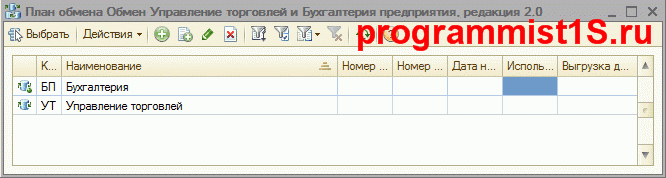
Синхронизация осуществляется по коду, символы с кружком — обозначение текущей InfoBase. Вы. Настроение обмен В учетной записи — присвойте код и текущий узел.#171;БП», настраивая обмен Бизнес — код «УТ».
Следующий шаг — Создать директорию « Настройки. обмена данных »:
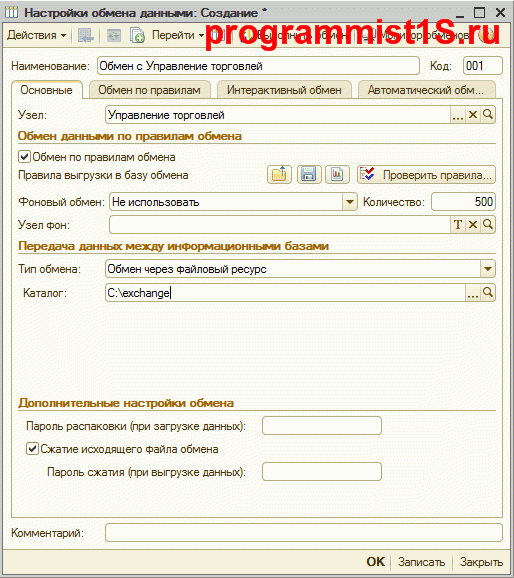
Если обмен Каталог конфигурируется по электронной почте или FTP, настройки Должны быть настроены две базы данных данных .
Если обмен Достаточно прямого подключения или через веб-сервис. настройки С одной стороны (не забудьте указать правила загрузки в базе обмена ).
Важно учитывать следующие моменты:
- Узел обмена — информационная база, с помощью которой планируется обмен .
- Правила разгрузки базы обмена — Правила, создаваемые конфигурацией преобразования. данных । Правила, по которым выгружается информация.
- Выгрузить правила в текущей базе (если тип — прямое подключение или через веб-сервис или#8212; правила, по которым работает база. данных Берет информацию из другой базы данных данных 1С.
- Тип обмена — Метод транспортировки сообщений. между базами данных । В зависимости от выбранного типа необходимо задать параметры подключения.
Всё, настройка Выход. Теперь начнем обмена Просто нажмите на кнопку «Выполнить обмена .
Азы настройки обмена данными Использование конфигурации в 1С « 1С конверсия. данных » например, смотрите на видео:
Обмен данными 1С по графику в 1С
Если необходимо настроить Автоматическая разгрузка по графику, достаточная настроить Регуляторные функции.
Для варианта клиент-сервер
Справочник « Настройки обмена данными », на вкладке « автоматический обмен » необходимо создать новый нормативный акт, в котором будет указан график:
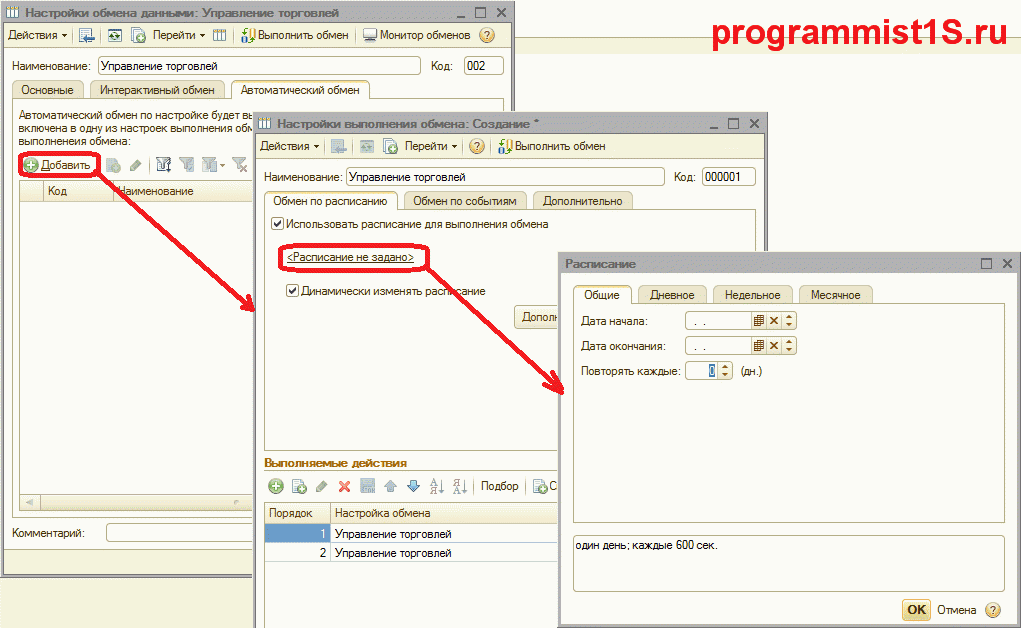
Для параметров файла
Справочник « Настройки обмена данными », на вкладке « автоматический обмен » необходимо создать новый регламентный акт, где на вкладке « События на бирже » указать события, по которым будет осуществляться вывод. обмена । Например, в начале работы конкретного пользователя:
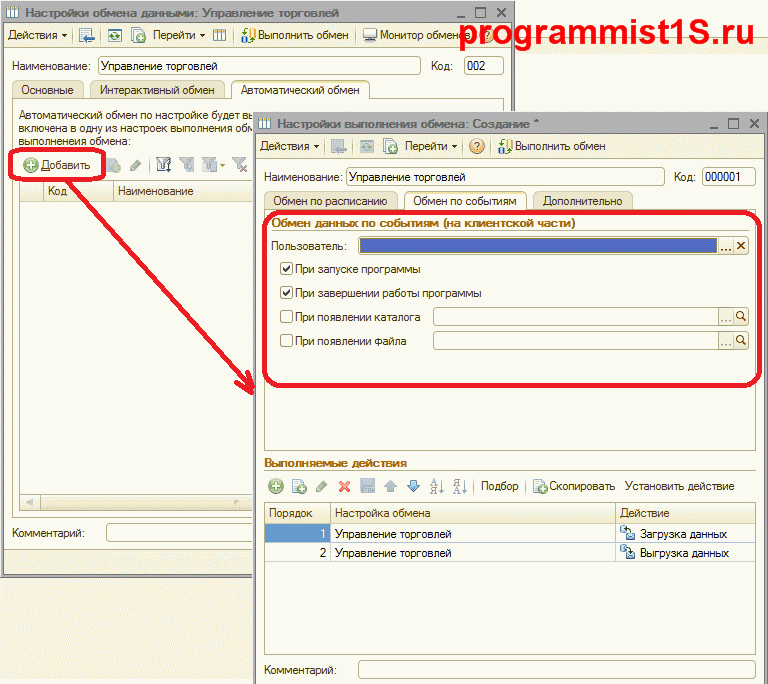
Элемент для программатора по обмену данными в 1С
Если вы начинаете изучать программирование 1С, рекомендуем наш бесплатный курс (не забудьте подписаться на YouTube — новые видео выходят регулярно):
К сожалению, мы физически не можем консультировать всех бесплатно, но наша команда рада предложить услуги по внедрению и сопровождению 1С. Для получения дополнительной информации о наших услугах посетите страницу услуг 1С или просто позвоните по телефону +7 (499) 350 29 00. Мы работаем в Москве и области.
Как настроить обмен с банк-клиентом в 1С
Заходим в пункт меню “Банк и КАССА” и в нем выбираем раздел “Банковские выписки”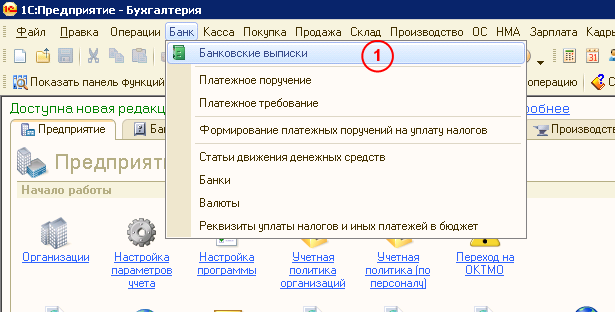 В строке меню, в открывшемся окне, нажмите ”.#8220;Загрузить” В нижней части открывшегося окна нажмите “Настройка”
В строке меню, в открывшемся окне, нажмите ”.#8220;Загрузить” В нижней части открывшегося окна нажмите “Настройка”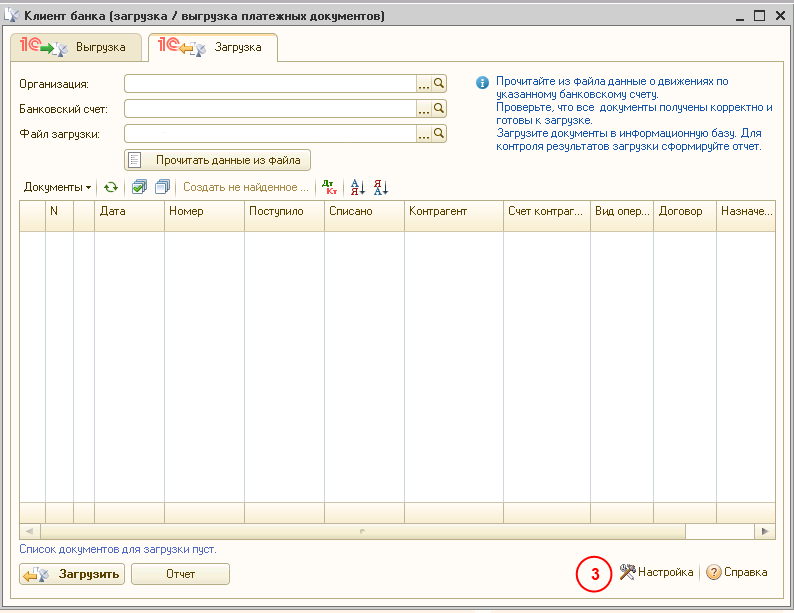 В открывшемся меню настроек Выбор банка с клиентом обмен । В полях “Файл списания” и “Файл списания” используйте кнопку с тремя точками, чтобы задать путь к файлам, указанным в клиент-банке. Если эти файлы находятся на вашем компьютере, вы можете получить к ним доступ, выбрав пункт Диск “ Диск С на WS “ и указав папку на вашем компьютере.
В открывшемся меню настроек Выбор банка с клиентом обмен । В полях “Файл списания” и “Файл списания” используйте кнопку с тремя точками, чтобы задать путь к файлам, указанным в клиент-банке. Если эти файлы находятся на вашем компьютере, вы можете получить к ним доступ, выбрав пункт Диск “ Диск С на WS “ и указав папку на вашем компьютере.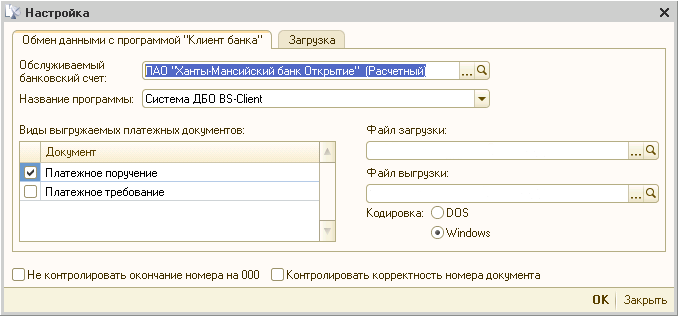
Как настроить обмен С клиент-банком в 1С 8.3
Заходим в пункт меню “Банк и КАССА” и в нем выбираем раздел “Банковские выписки”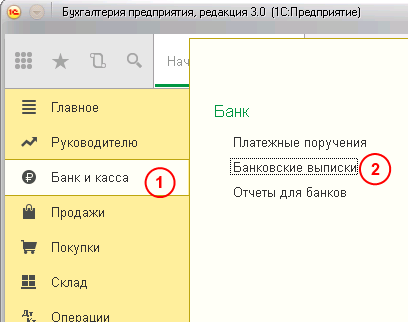 Нажмите на кнопку справа от строки меню & и#8220;Еще” и выберите пункт меню “ Настроить. обмен с банком”
Нажмите на кнопку справа от строки меню & и#8220;Еще” и выберите пункт меню “ Настроить. обмен с банком” 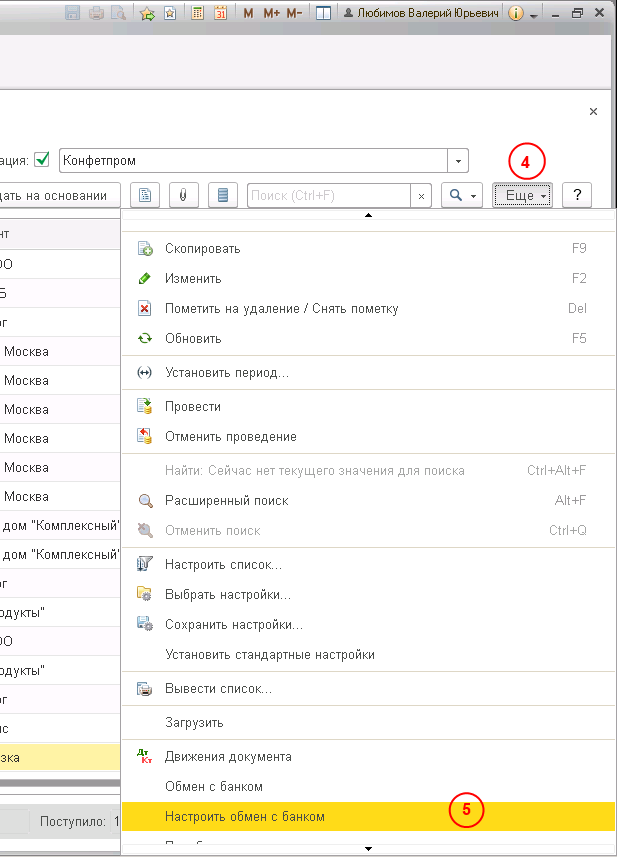 В открывшемся меню настроек Выбор банка с клиентом обмен । В полях “ Файл для выгрузки банка ” и “ Загрузить файл из банка ” установите путь к файлам, указанным в клиентском банке с кнопкой с тремя точками. Если эти файлы находятся на вашем компьютере, вы можете получить к ним доступ, выбрав пункт Диск “ Диск С на WS “ и указав папку на вашем компьютере.
В открывшемся меню настроек Выбор банка с клиентом обмен । В полях “ Файл для выгрузки банка ” и “ Загрузить файл из банка ” установите путь к файлам, указанным в клиентском банке с кнопкой с тремя точками. Если эти файлы находятся на вашем компьютере, вы можете получить к ним доступ, выбрав пункт Диск “ Диск С на WS “ и указав папку на вашем компьютере.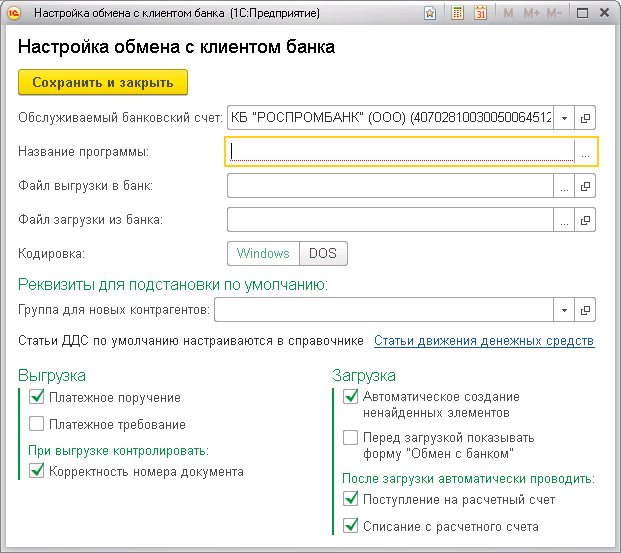
Как настроить обмен
В реальной жизни стоимость редкого бизнеса — это база данных 1С. Чаще всего речь идет о двух основных пунктах — бухгалтерии и зарплате.
Базы должны быть добавлены — вы получили зарплату, налоги должны идти в бухгалтерию.
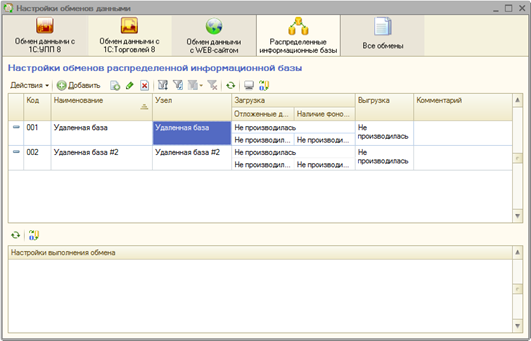
Чтобы передать несколько баз, происходит обмен 1С. Как это работает?
Что такое обмен 1С?
Имеется сеть магазинов и головной офис. Каждый магазин и офис имеет свой склад. Товары перевозятся со склада на склад (в основном в магазины в Центральном), а продаются в магазинах —.
В офисе используется розничная база 1С, и такая же база используется в каждом магазине. Базы в магазинах подчиняются базе в офисе.
В офисах создаются документы о перемещении товаров из магазина в магазин, назначаются цены. Документы «видны» в подчиненных базах и товарах.
В магазинах создаются документы о продаже товаров. Документы вставляются в офисную базу, и продажи «появляются» там.
Такая схема называется распределенной информационной базой (РИБ). Процедура «заполнения» документов-двусторонняя. обмен 1С. А настройка Эта схема — URIB или URIBD (управление распределенной информационной базой). данных ).
Принципы обмена справочными работами в 1с
Поисковики 1С (а набор всех справочников «на месте» называется НСИ — Стандартная Справочная Информация) — в разных базах они обычно должны быть объединены. Это означает, что даже если существует несколько баз, инвентаризация товаров, складов и контрагентов является одной из различных баз.
Обычная практика, когда инвентаризация может быть отредактирована в одной базе данных и скопирована («мигрировать») в остальные. Как упоминалось ранее, каждый элемент 1С имеет уникальный идентификатор — GUID. Ссылки обычно копируются с их GUID и поэтому одинаковы во всей распределенной информационной системе.
В противном случае, когда соединяются несколько изначально существующих баз данных или когда справочные работы могут создаваться одновременно в разных базах данных, их GUID отличается. Для этого существует механизм сравнения. В специальном информационном регистре при обмене 1C, записано, что элемент базы номер 1 с GUID XXX равен элементу в этой базе, имеющему лидерство yyy. Во-первых, существующие элементы, которые больше не идентичны, должны сравниваться автоматически (по другой информации, например, по имени или Tin и контрольной точке) или вручную.
Принципы обмена документами в 1с
Документы в 1С создаются по регистрам и затем считаются «проведенными». Это приводит к понятным трудностям при их переноске.
Один из вариантов — просто передать документы и исполнить их после загрузки. Этот метод часто используется, но может привести к ошибкам — документ не может быть сохранен в новой базе данных, потому что условия во время поведения могут работать иначе, чем время этого документа в исходной базе.
Другая возможность — одновременная передача документов и реестров. Насколько мы знаем, сразу возникает вопрос — или мы переносим все документы нормально, и тогда весь регистр вынужден выбирать для переноса в целом только движения, соответствующие перенесенным документам.
Обмен 1С по ссылке
В бирже 1С существует термин «по ссылке» или «ценность по ссылке». Значение слова:
Предположим, нам нужно переместить элемент каталога имен. Этот поиск содержит 10 полей, 5 из которых — строки и числа, а 5 — ссылки на другие поиски.
Соответственно, когда мы переносим элемент номенклатуры, мы вынуждены находить и переносить 5 элементов других справочников.
И у них также есть поля и свои собственные ссылки.।
Так при перемещении элемента справочника или документа, 100 и других объектов 1С можно перемещать по ссылкам.
На самом деле, говорят, что почти все справочники по конфигурации так или иначе связаны друг с другом.
Планы обмена 1С
Предположим, мы создали распределенную базу данных и провели обмен 1C. Товары закупаются на центральном складе и подготавливаются к отправке в филиал. В 1С Бюро регистрировало документы, необходимые для перемещения товаров. Необходимо, чтобы они были загружены в магазины.
Что нужно сделать? Сохраняйте полноту снова обмен 1C? Долго и неэффективно! Было бы лучше подсчитать, что именно было добавлено или изменено пользователями в офисе, чтобы в магазине происходили только изменения.
Есть объект для этой схемы 1С обмена 1C. Программист составляет план заранее обмена Обмен 1С на 1С с другим основанием. данных Например, с нашим магазином.
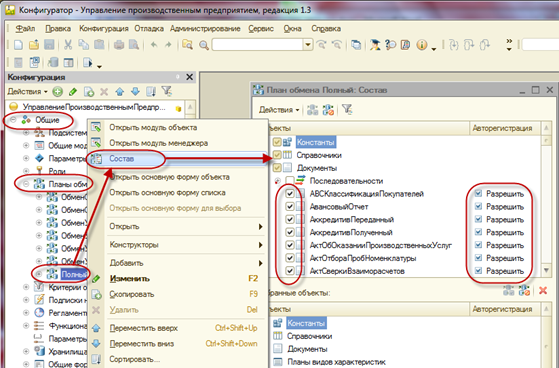
План обмена 1С Заметки, когда пользователи работают со справочниками и документами, которые были добавлены или изменены с момента последнего. обмена 1С с этой базой.
Urib 1C . Строительство
Итак, мы собираемся построить распределенную базу данных с нуля. Первоначально у нас будет «родительская» офисная база. Из этого мы выберем базы магазинов, которые будут затронуты.
Стандартные конфигурации уже имеют стандартные схемы обмена 1C. Основания, для которых они предназначены, интуитивно понятны из названия:
- Обмен 1С с сайтом: обмен с сайтом 1С:Битрикс
- Обмен 1С UPP-ut или UT-retail: типовой. обмены С двухместной конфигурацией
- Полный – обмен 1С с базой данных На основе той же конфигурации.
Ребристо-распределенная информационная база — может быть основана на плане. обмена 1С «полный». В конфигураторе относительно этого обмена В 1С необходимо установить флажок «Распределенная информационная база».
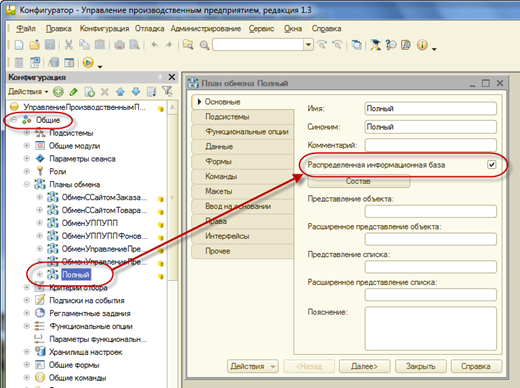
План обмена 1С, встроенный конфигуратор, показывает, что мы будем обмениваться с такой конфигурацией. В режиме предприятия в том же плане обмена 1С теперь необходимо указать конкретную базу данных На основе этой конфигурации.
Зайдем в план обмена 1С (Операции/План обмена ; Может также находиться в других меню, часто в меню Инструменты / XXX).
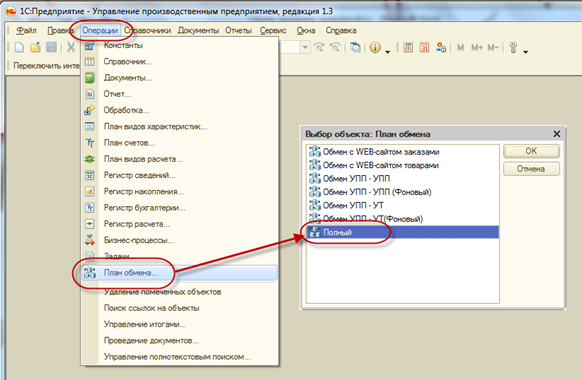
В списке баз данных в плане обмена 1С — это тот, что с зеленым кругом на рисунке. Этот элемент предназначен для этой базы. Остальные элементы отражают другие возникающие основания. обмен 1С.
Необходимо, чтобы для всех элементов были заполнены как названия, так и коды.
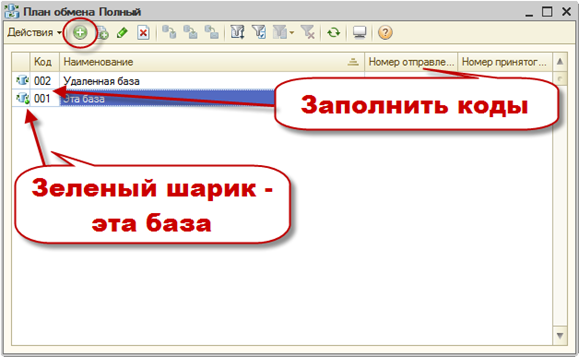
Для создания «магазинной» подложки:
- Установите курсор на элемент плана в списке обмена 1С, которую мы создали как «базу магазина
- Выберите пункт меню «Действия/Создать начальный экран».
В результате создается база данных с инициализацией данными . Он должен быть повторен для каждого элемента плана. обмена 1С, за исключением КУРСОВОЙ БАЗЫ.
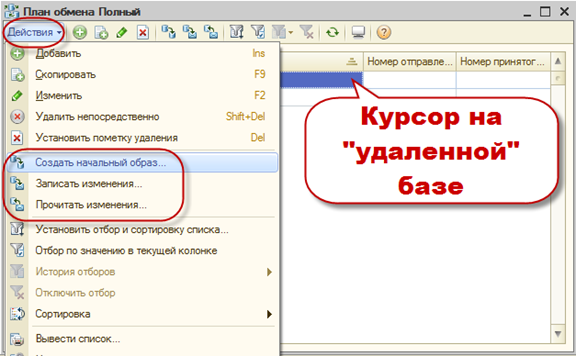
Принцип обмена 1С
Теория обмена 1С — это довольно просто:
- Одна из баз (чаще всего база центра) инициирует обмен по расписанию 1С или «в зависимости от события» (вход в базу данных конкретного пользователя и т.д.).
- Во время обмена в 1С из базы данных выгружается файл
- Файл должен быть перемещен в место, где ведомая база сможет его забрать (обычно это общий ресурс или FTP, реже — электронная почта).
- Ведомая база данных загружает полученный файл
- В качестве подтверждения получения информации, ведомая база загружает файл «ответ», который таким же образом загружается обратно на центральную базу.
- Сеанс обмена 1С завершен.
Есть больше возможностей обмена 1С, не через файлы, а непосредственно через COM-соединения, например. между Две базы. Его преимущества:
- Нет «пространства, необходимого для хранения и перемещения файлов».
- Подтверждение не нужно загружать повторно
- Благодаря первым двум пунктам все происходит быстрее.
Однако ограничение очевидно — базы должны находиться достаточно близко друг к другу, чтобы инициировать CO-соединения.
Ребро 1С . Установить
В константах определенных конфигураций (операции/константы; или сервисные/программные настройки) — обычно есть общая настройка обмен 1С. Чтобы легко определить, в какой базе данных он был создан, этот элемент является префиксом в номерах кода и документа. А также внутренний способ хранения информации о том, где были созданы каталоги и документы.
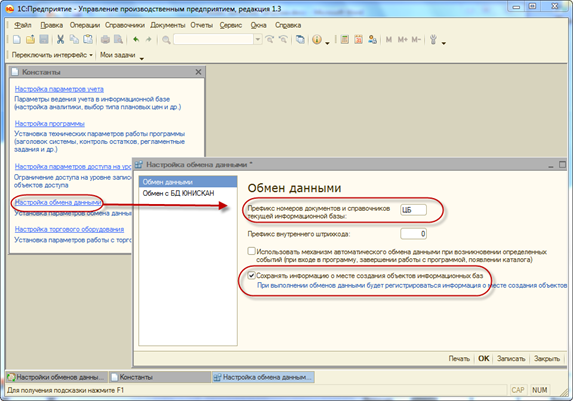
Теперь необходимо настроить Как происходит процесс периодического обмена 1С информацией между созданными базами. Все настройки 1 ④ в ❶ обычно происходит при входе в конфигурацию в сервисном меню / распределенная информационная база данных / настроить узлы ребер.
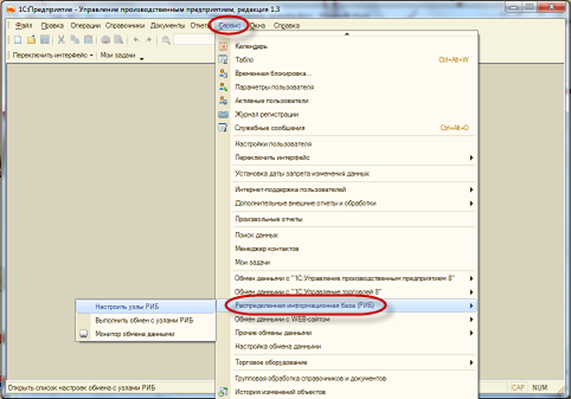
Для каждого ранее созданного элемента «Базы удаленных магазинов» необходимо добавить элемент настройки .
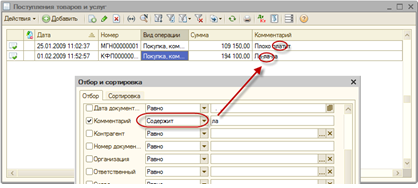
В настройке указывается способ обмена 1С: Файл (сфера), Файл (FTP), Файл (электронная почта).
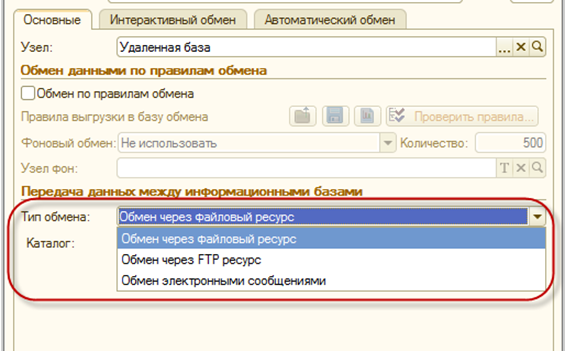
Создание и настройка Информационная база, распределенная в тонком клиенте 1 ⑦.
Давайте посмотрим на то же самое настройку В конкретной конфигурации на базе тонкого клиента — управление торговлей, редакция 11. Настройки (и создание с нуля) находятся на перемещении административного интерфейса пункт » обмен данными ».
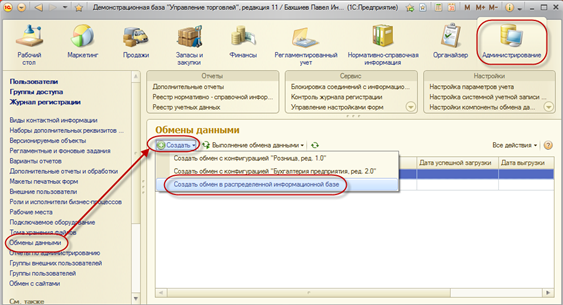
Выберем «Создать обмен Распределенная информационная база «
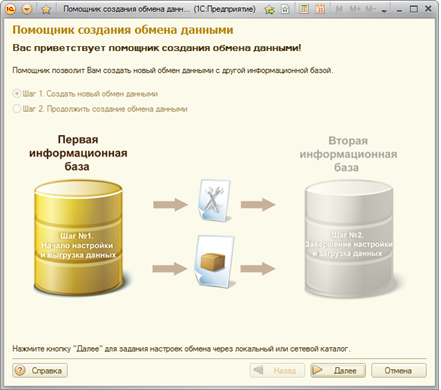
1С предложит нам с самого начала указать, как мы обмениваемся информацией с подчиненной базой, Вот альтернатива настройки «Напильником по шарику».»
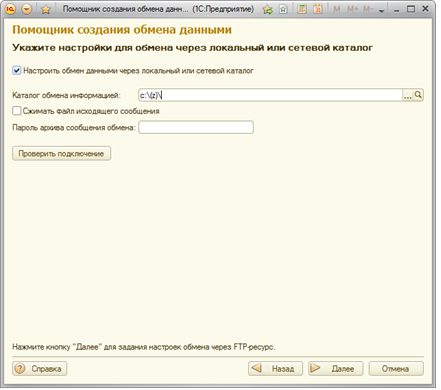
Вот вариант настройки через файл на FTP.
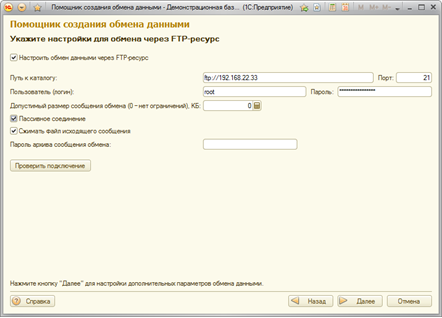
Название нашей настройки обмена 1С.
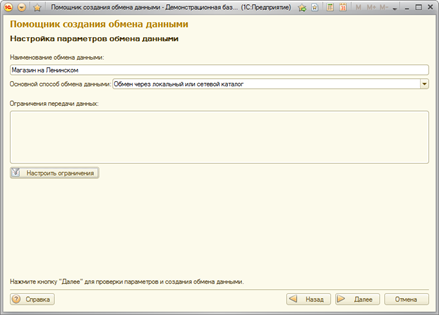
И сразу предлагаю создать «начальный образ» — то есть саму подчиненную базу. данных С выделением в нем первичной информации
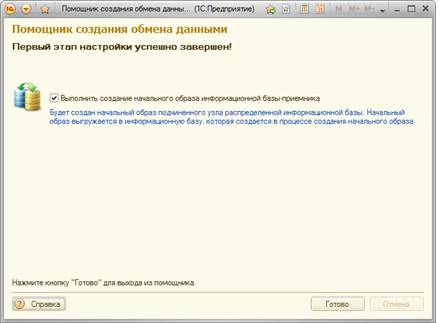
В отличие от конфигурации на толстом клиенте обе настройки обмена 1С находятся в одном месте
Как настроить обмен
Данный документ представляет собой руководство по установке, настройке И использование бифит-кассира с внешней обработкой (далее по тексту) для 1⁰
Обработка 1⑦: Используется для взаимодействия с личным кабинетом (далее ЛК) облачного сервиса «Бифит-Касса» непосредственно из корпоративного пользовательского интерфейса Используя обработку, вы можете легко и полностью пропустить файл обмена .
С помощью обработки вы можете:
Используя пример установленной обработки, вы можете работать с документами из нескольких организаций, если они привязаны к одной учетной записи
Обработка совместима со следующими конфигурациями:
Этот документ содержит конфигурацию «1С:Управление торговлей, ред.». Описание обработки с» 11″. Детали обработки могут незначительно отличаться для других конфигураций
Чтобы воспользоваться обработкой, клиенту необходимо:
Перед установкой обработки «Бифит-кассир для 1С» рекомендуется обновить конфигурацию 1 ❶-информационной базы до последней версии.
Bifit cashbox.④distribution сайт обработки в виде файла https://kassa. bifit. com вы можете скачать его из раздела «Загрузки» по адресу
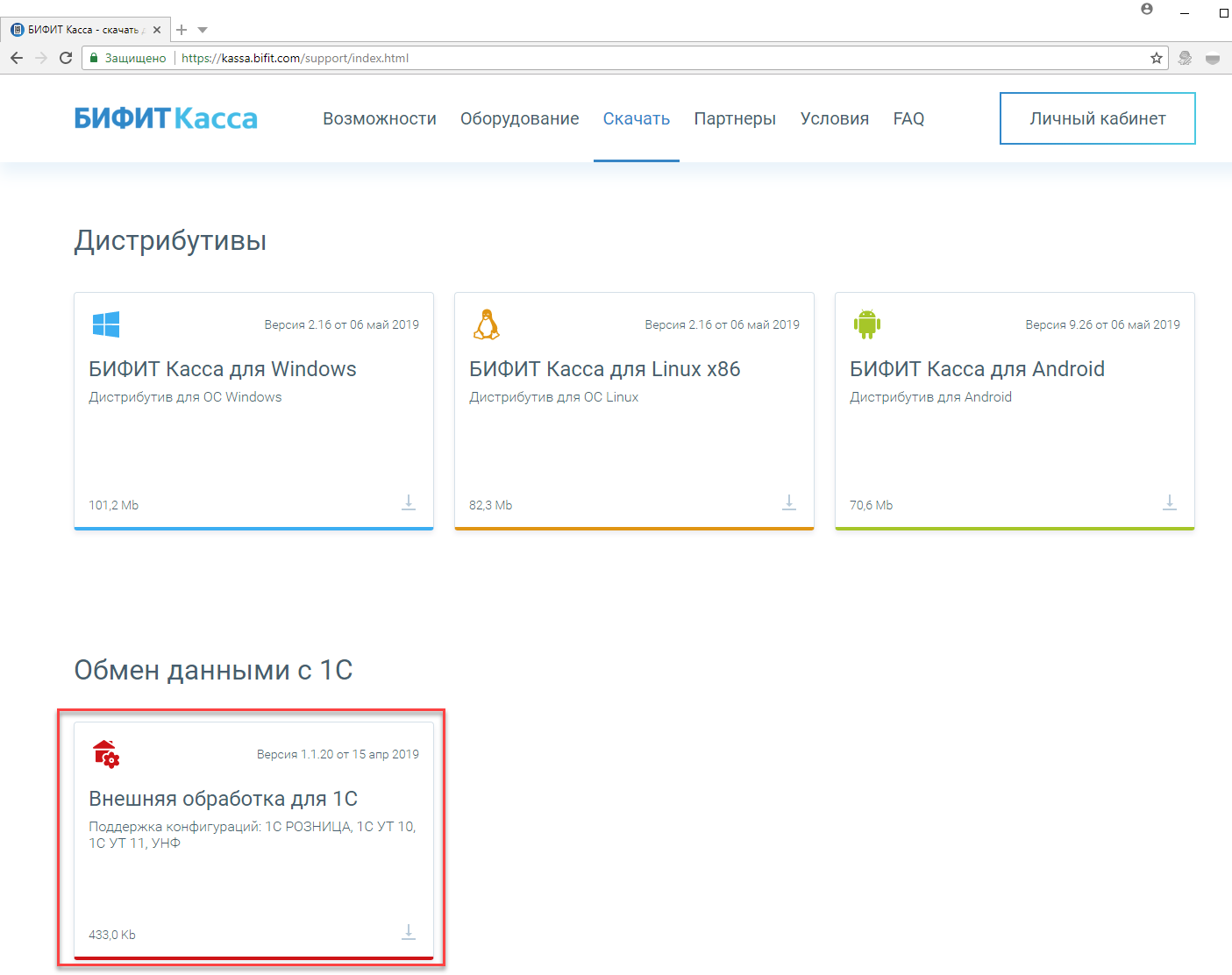
Установка производится путем добавления обработки в каталог дополнительных обработок Для этого выполните следующие действия:
Установите флаг Дополнительные отчеты и обработка и откройте каталог Дополнительные отчеты и обработка (NCI Section and Administration ❶ Printed Form, Reports and Processing ④ Additional Reports and Processing).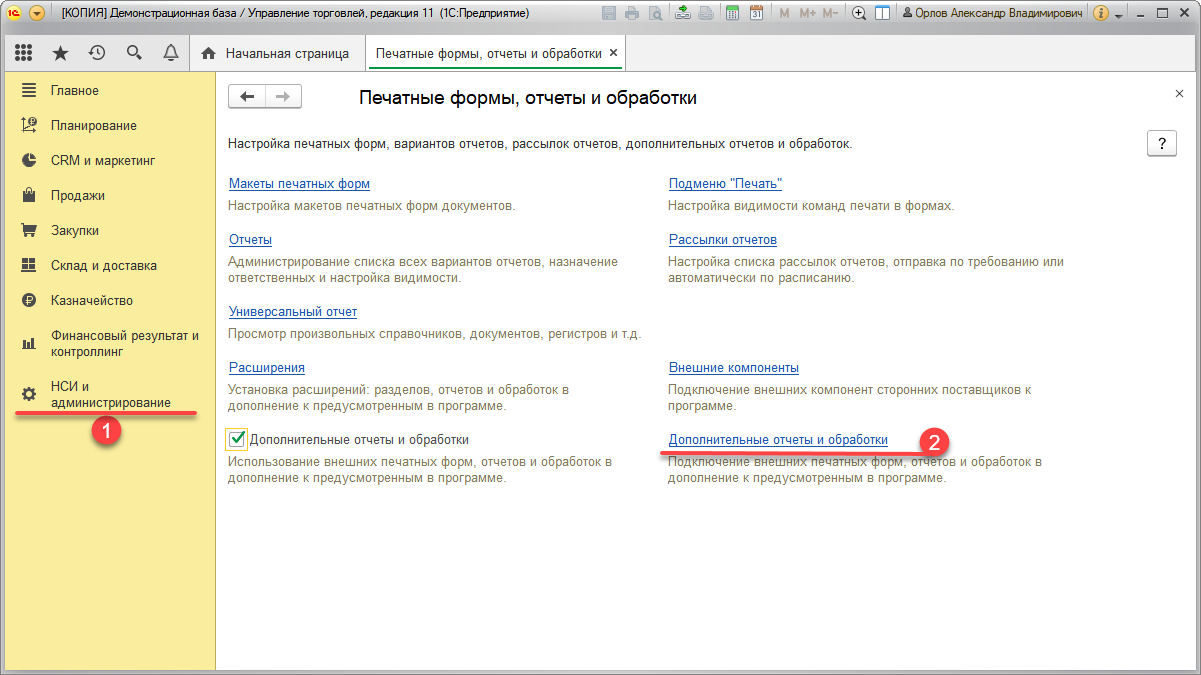
В следующем окне выберите «Добавить из файла» … Нажмите кнопку «».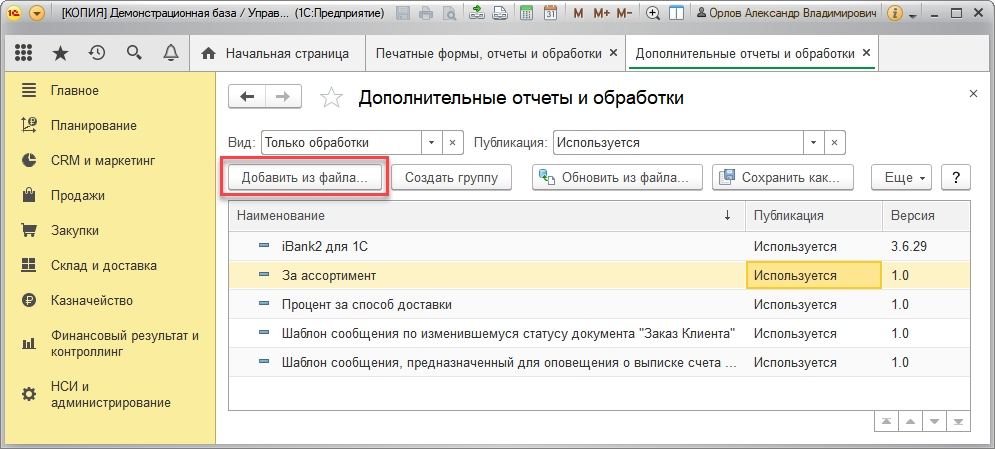
В появившемся окне внешней обработки❶.④ выберите ранее загруженные дистрибутивы из. PDF Открывается форма Дополнительная обработка В форме необходимо указать разделы командного интерфейса, из которых осуществляется доступ к обработке, и выбрать пользователей, обработка которых отображается в разделе Дополнительная обработка.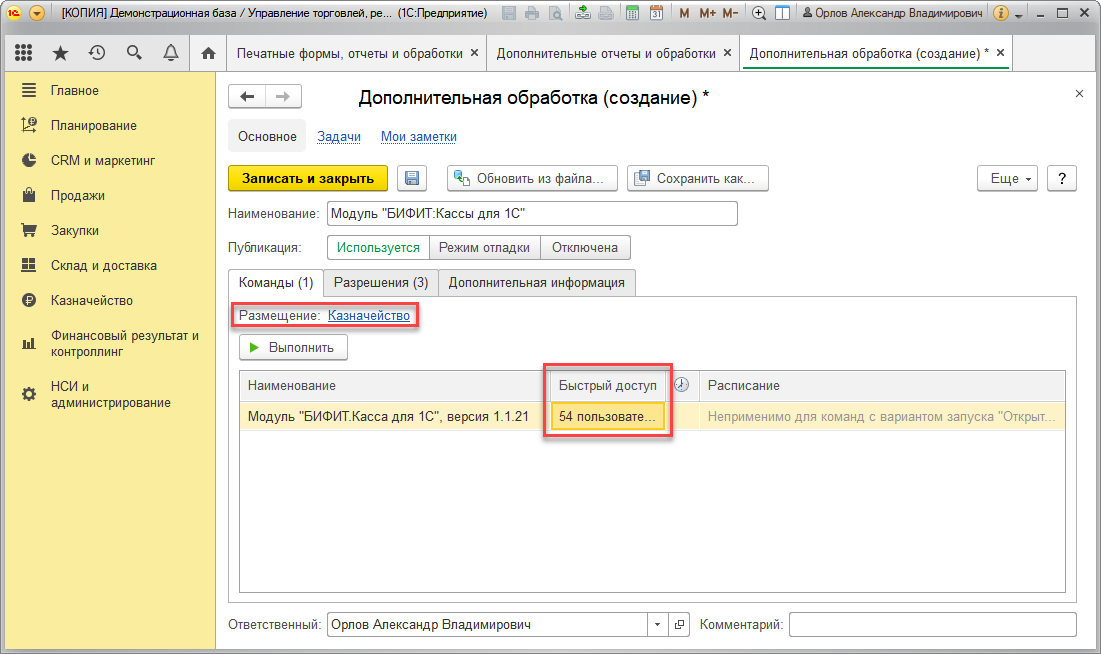
Обработку можно запустить одним из следующих способов:
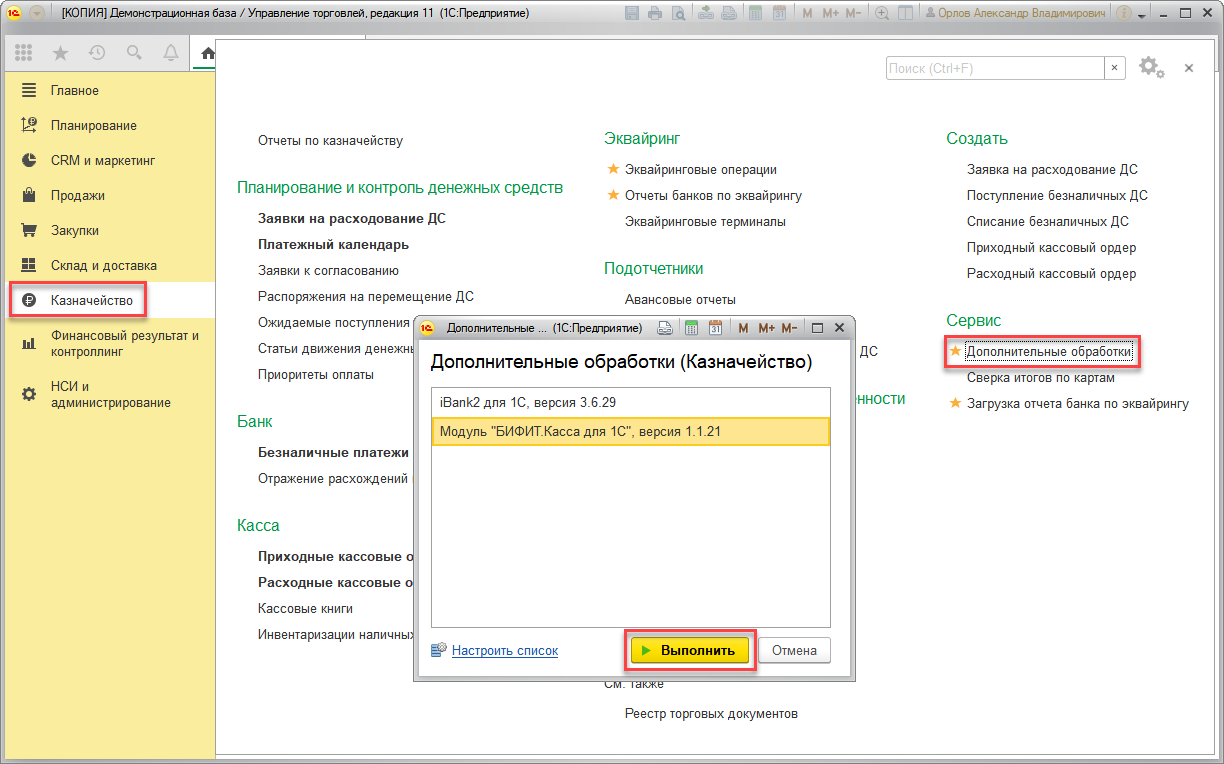
При первом запуске обработки отображается форма лицензионного соглашения Для того чтобы начать обработку, необходимо изучить и принять условия использования программного обеспечения Это действие выполняется один раз
Далее открывается окно обработки закладки Эта закладка открывается при каждом запуске обработки
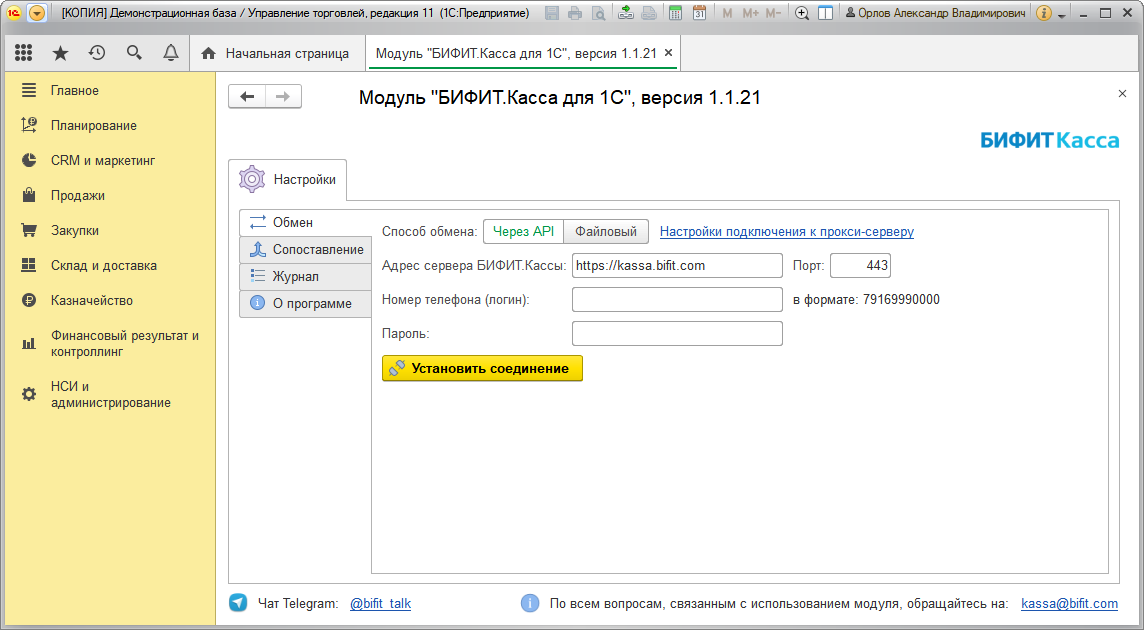
В телефонном поле без дополнительных символов и пробелов «7 … Введите телефон, принадлежащий учетной записи в формате» В поле пароль введите пароль от учетной записи ④Нажмите кнопку Установить аутентификационное соединение в ключевом облачном сервисе Священный Коран
В будущем вам больше не нужно будет вводить логин и пароль при следующем запуске внешней обработки. Аутентификация происходит автоматически при открытии главной формы.
Изменение по умолчанию настройки Нет необходимости. Если вы используете прокси-сервер, его настройки Следуйте настройкам гиперссылки для подключения к прокси-серверу.
На вкладке Mapping указывается соответствие между Объект 1С Инфобаза и объект ЛК. Вы должны указать правильное сопоставление между Организации, Торговые объекты (склады) и Кассовые аппараты.
Нажмите на функциональную кнопку в выделенной области, чтобы изменить соответствующую организацию, склад или кассу.
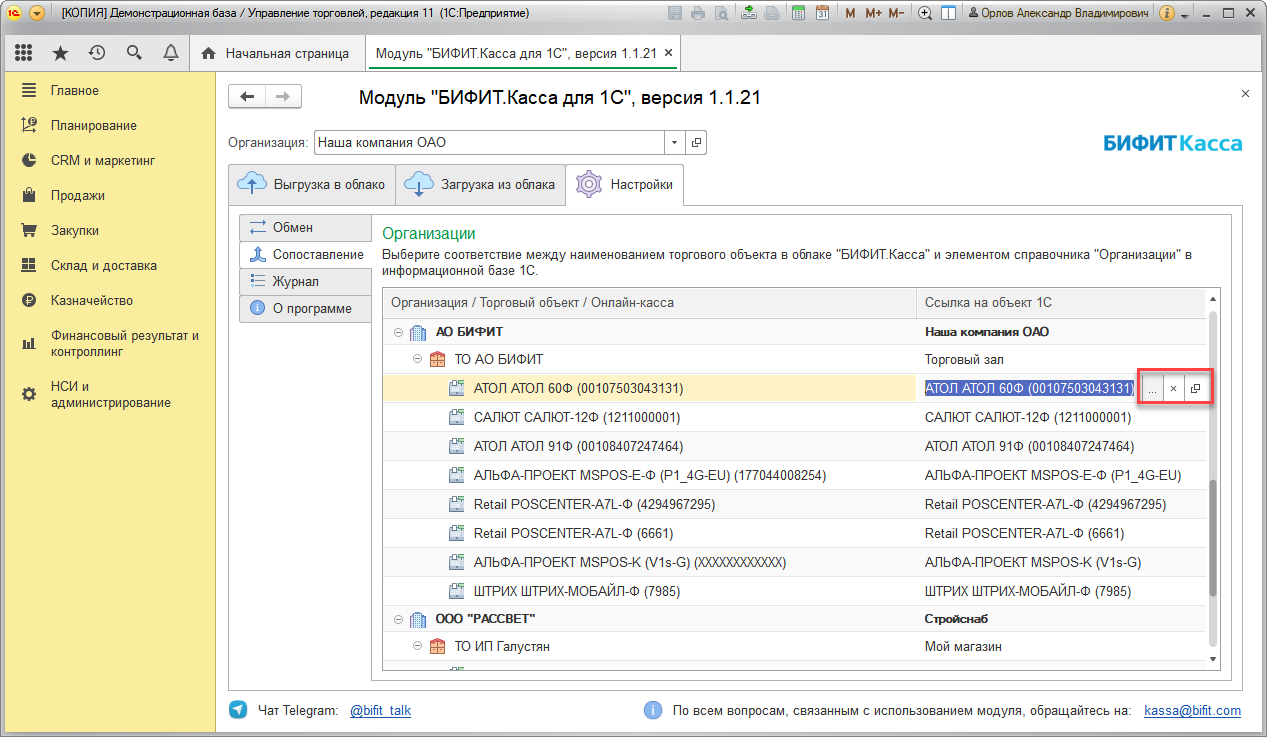
Внешняя обработка добавлена и готова к работе!
Чтобы работать со справочником товаров, перейдите на вкладку Выгрузка в облако в разделе Товары и цены. Оригинальное наполнение настройки В полях формы (организация, тип закупочной цены, тип продажной цены, тип списания остатка).
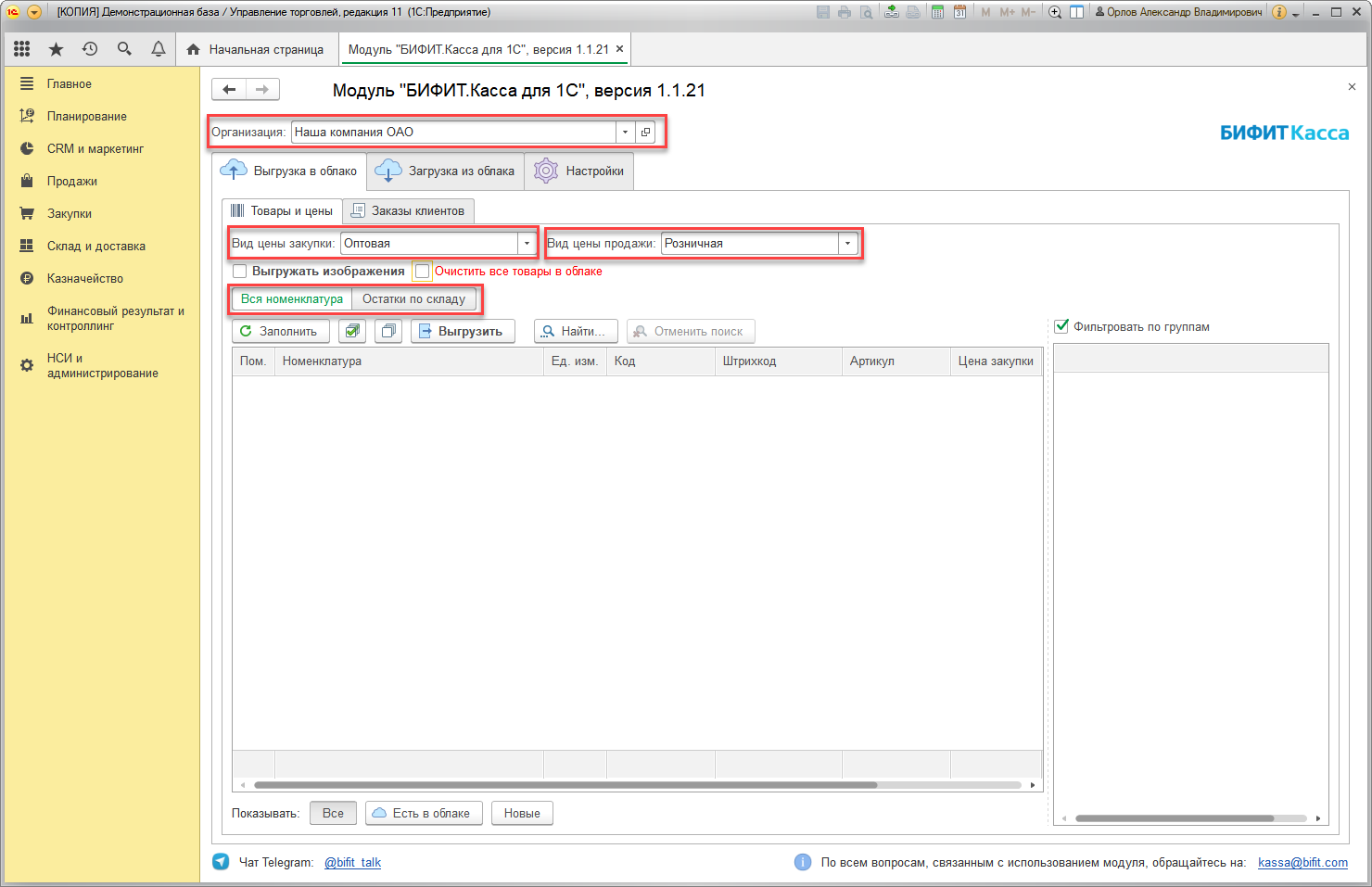
Чтобы заполнить таблицу продуктов, нажмите кнопку Заполнить. Таблица заполнена по данным Информационная база 1С. С левой стороны отображается список элементов и их основные атрибуты, а с правой стороны — группы элементов.
Номенклатурные позиции, которые уже были загружены в личный кабинет, отмечены значками. Элементы, которые не могут быть загружены в PA (например, неправильная ставка НДС или единица измерения), отмечены значками.
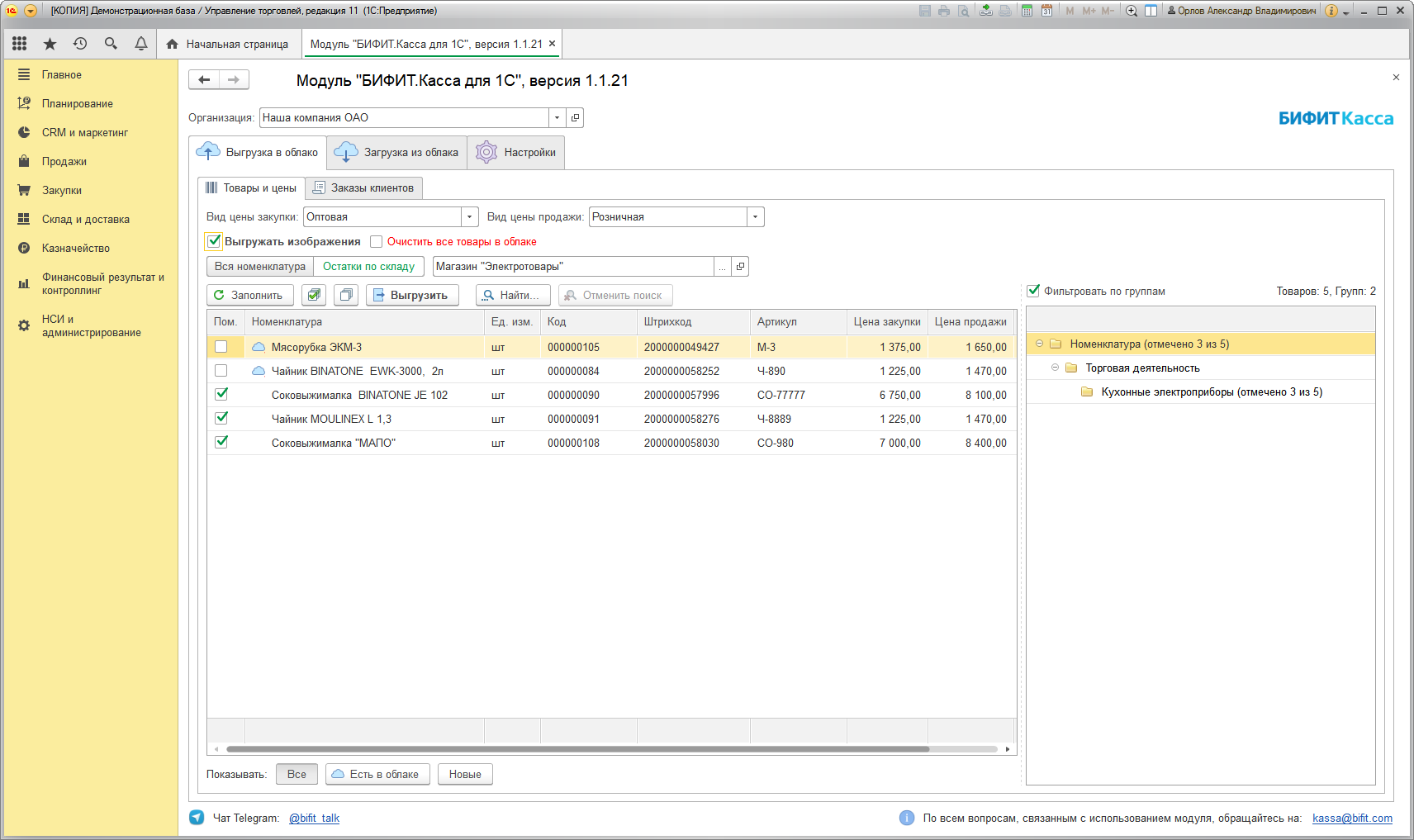
Выделите элементы элемента, который вы хотите перенести в личный кабинет, и нажмите кнопку UPLOAD.
По завершении загрузки отображается отчет о результатах обмена . Нажмите Закрыть .
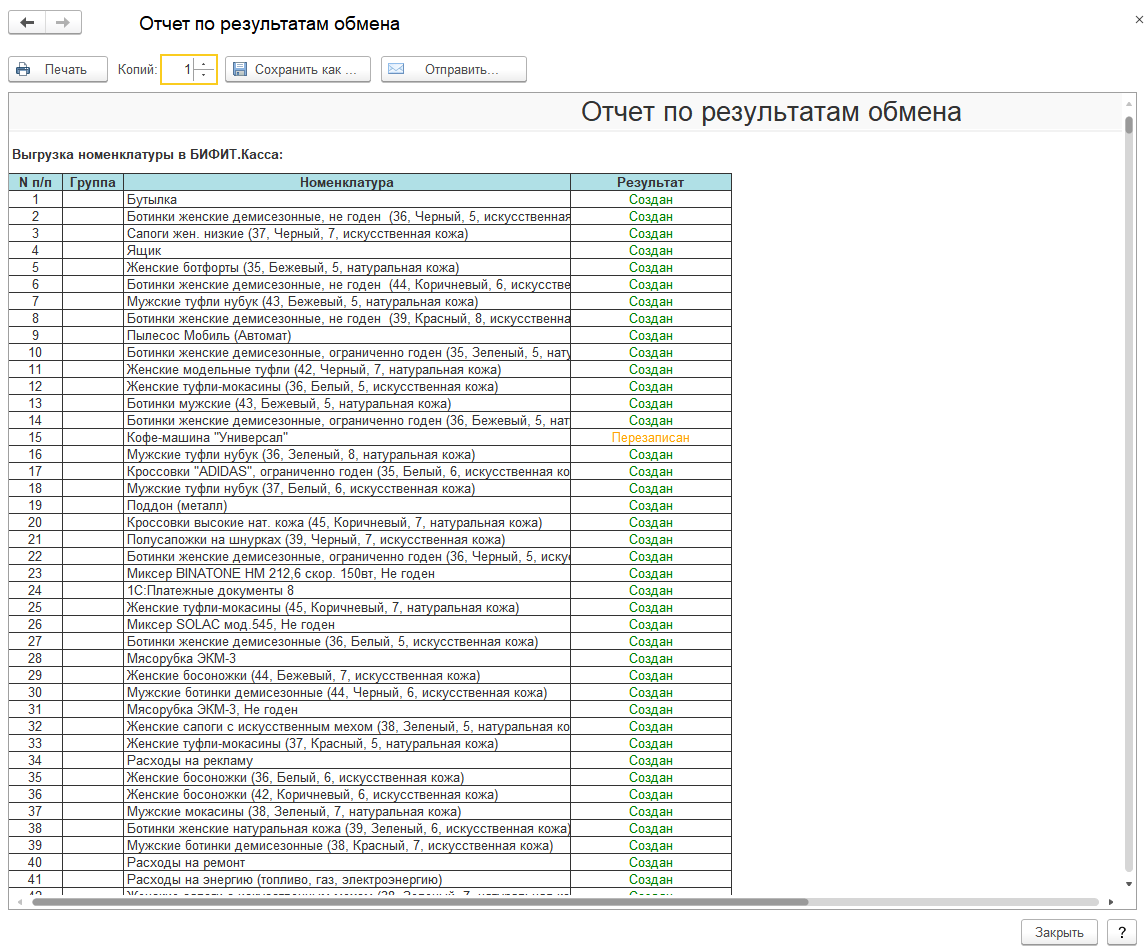
Список названий теперь БИФИТ. Касса доступна в личном кабинете.
Чтобы загрузить заказы клиентов, перейдите в раздел РЕГИСТРАЦИЯ КАРТЫ Cloud-UPLOAD в разделе заказы клиентов. Оригинальная начинка настройки В полях формы (организация, период).
Чтобы заполнить список, нажмите кнопку Заполнить. Список документов формирует заказ на продажу из инфобазы 1С.
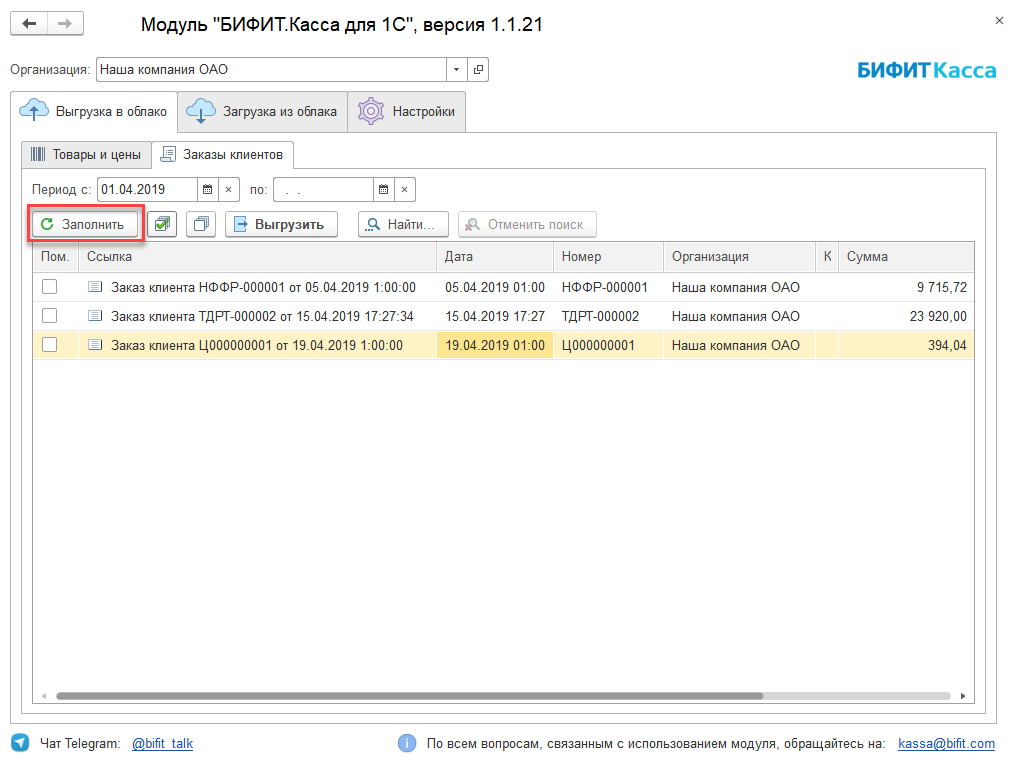
В появившемся списке выберите заказы клиентов, которые вы хотите загрузить в личный кабинет, и нажмите кнопку UPLOAD. После выгрузки отчет отображается в окне результатов. обмена . Нажмите Закрыть.
Заказ клиента — это теперь ваш БИФИТ для вас. Документы на кассовом счете — доступны в разделе «Онлайн-заказы».
Чтобы загрузить заказы клиентов, перейдите на вкладку Cloud Downloads в разделе Customer Orders. Оригинальная начинка настройки В полях формы (организация, склад, период).
Нажмите кнопку Retrieve, чтобы заполнить список. БИФИТ список документов. Checkout формирует заказы клиентов из личного кабинета сервиса.
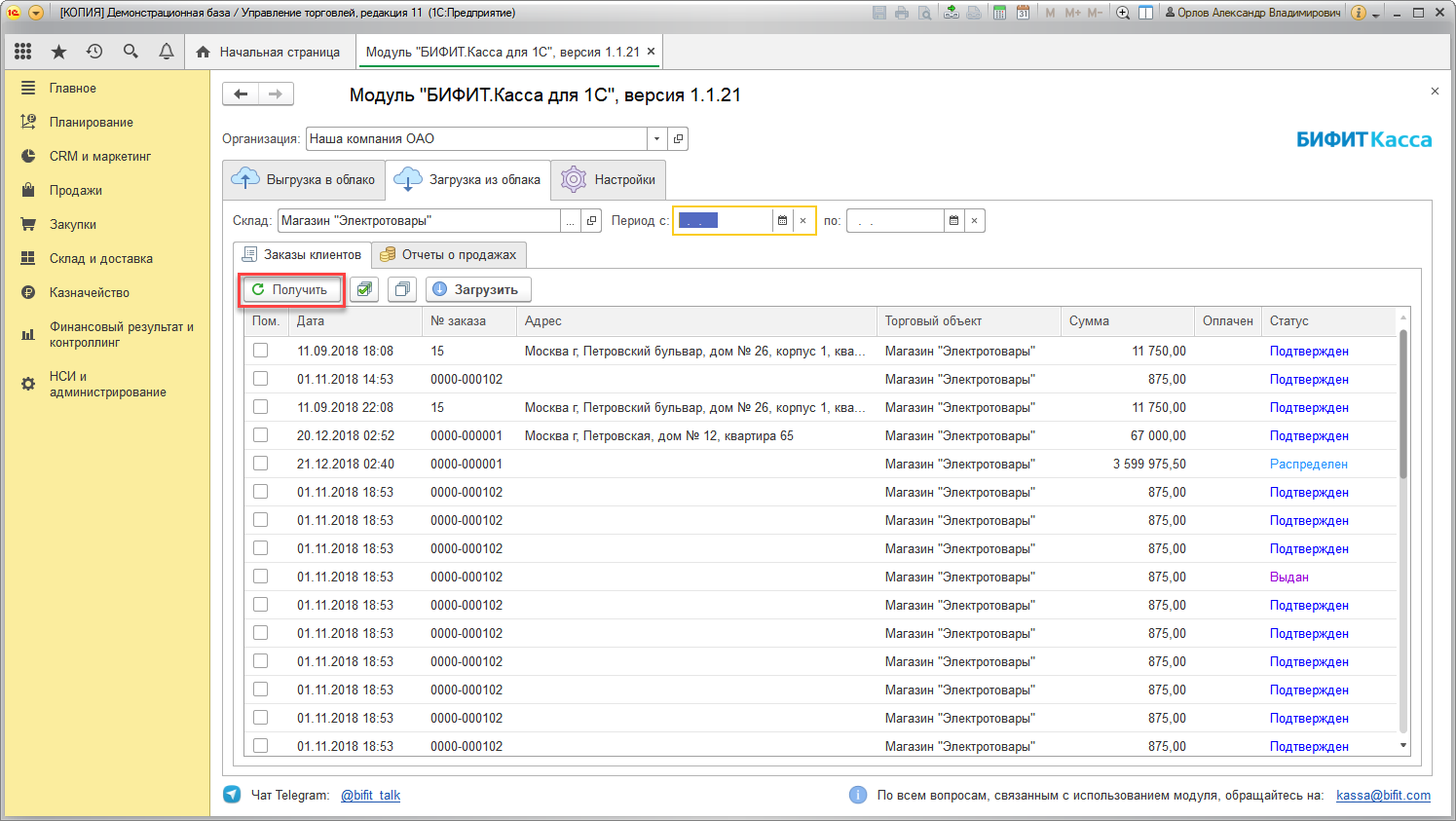
В появившемся списке выберите заказы клиентов, которые вы хотите загрузить в InfoBase, и нажмите кнопку UPLOAD. В результате загрузки отчет отобразится в окне Results. обмена . Нажмите Закрыть.
Чтобы загрузить отчеты о продажах, перейдите на вкладку Cloud Downloads в разделе Sales Reports. Оригинальное наполнение настройки В полях формы (компания, склад, период, тип цены).
Чтобы заполнить список продаж, нажмите кнопку Retrieve. Формируется продажа товарных позиций с разбивкой по кассам и дням.
Из списка выберите дни, за которые вы хотите выгрузить отчет о продажах в ИнфоБазу 1С. Затем нажмите на кнопку Загрузить.
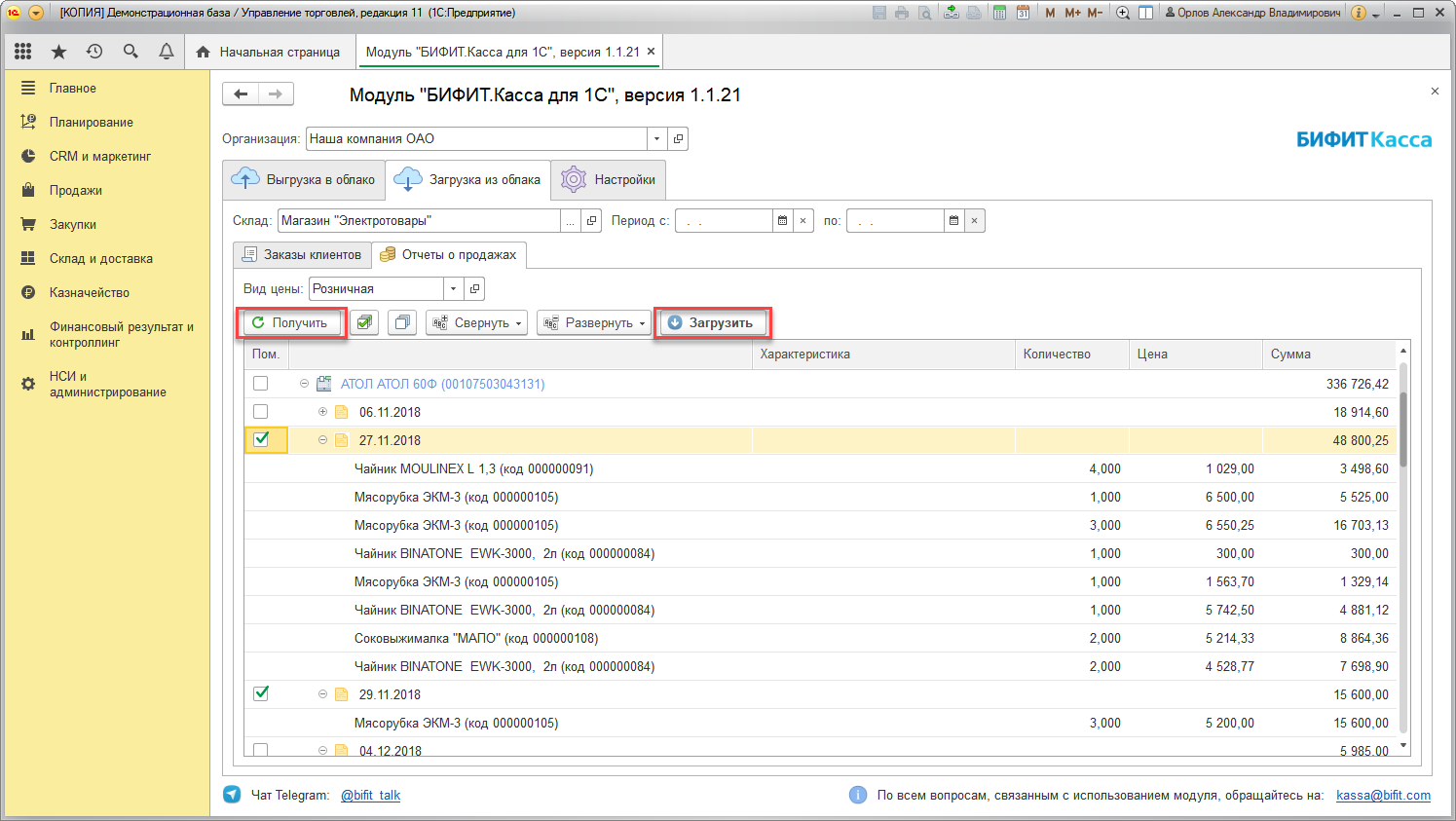
В результате загрузки отображается отчет о результатах обмена . Нажмите Закрыть.
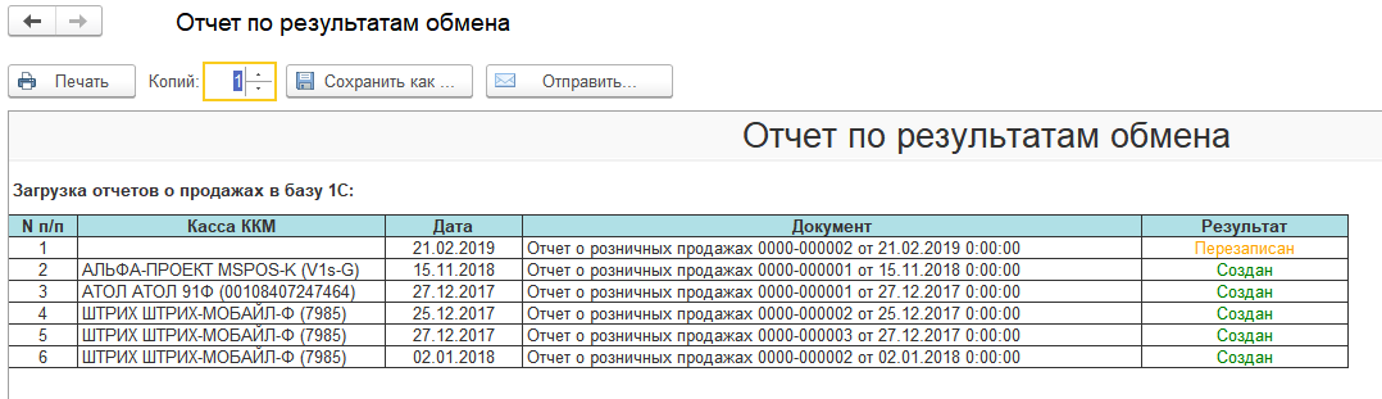
Документы также создаются в отчете «1С-ИнфоБаза» по розничным продажам.
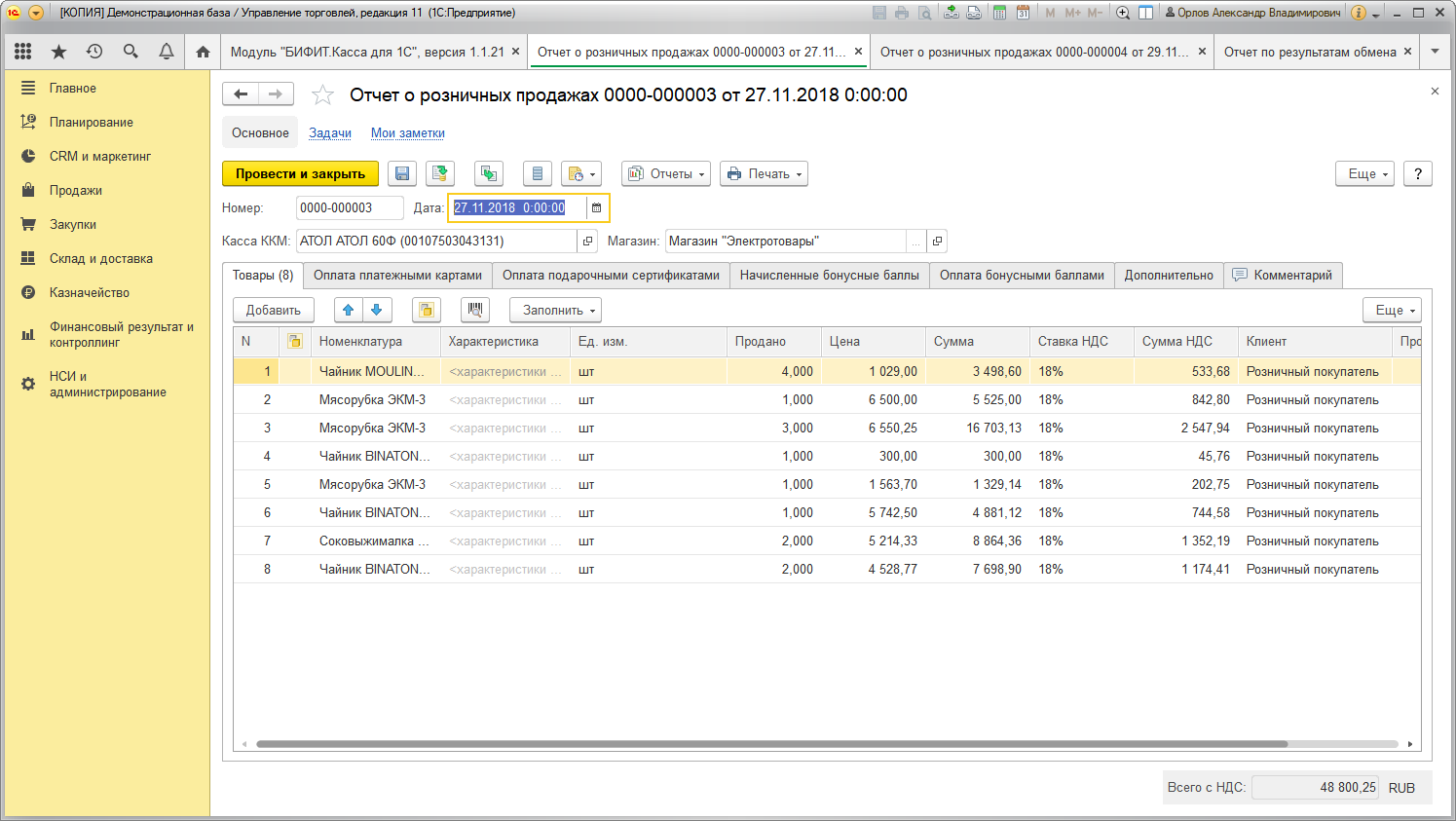
Нажмите на пункт «Элементы» и закройте. Корректируется остаток на складе 1С. Данные о продажах вводятся в кассовый аппарат организации.
Интернет для бухгалтера
При работе с интернет-банком или клиент-банком многие пользователи хотели бы использовать автозагрузку из банка 1С и наоборот. Чаще всего хотя бы просто — из банка в 1С, чтобы не выводить вручную. Но они не знают, как это сделать. С помощью этого руководства вам будет легче настроить обмен 1С с банком, знать принцип работы типовой обработки.
Принцип работы прост: с первой программы. данные Он выгружается на компьютер в файле, а затем переключается на другую программу и загружает этот файл. А теперь поэтапно.
1 / создать на диске C: папку » Bank » (и в ней создать пару пустых текстовых файлов: 1C-2-2bank. txt и Bank2-1C. txt )
Первая часть настройки (банк)
2 / должен быть уже в интернет-банке настроен путь к диску С:\bank\ 1с-2банк. txt (для импорта) и c: \bank\ Bank2-1c. txt (на экспорт).
Регулировка: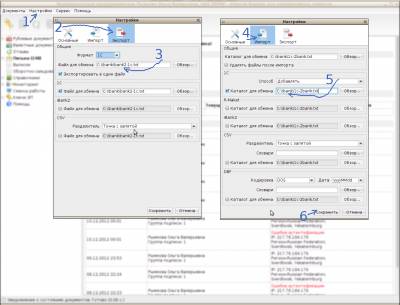
Выгрузка из банка в 1с: Загрузка из 1С в банк:
Загрузка из 1С в банк:
Вторая часть настройки (1с)
Для 3 / 1С в терминале должен быть прописан маршрут от локального компьютера к удаленному жесткому диску. ДАС: и#92;\ tsclent \ банки#92;C\ банки \ 1с-2 банки. txt (на экспорт) и \\ tsclent \ банки#92;C\ bank \ bank2-1C. txt (для iport).
3.1 / Загрузка из банка в 1С: После выгрузки из банка, мы открываем обработку клиент-банка в 1с.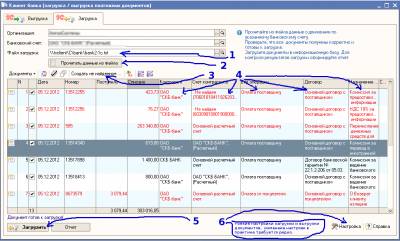 Пункт 1: Укажите путь к файлу, если он не указан. Выберите нужную организацию и расчетный счет организации (если их несколько).
Пункт 1: Укажите путь к файлу, если он не указан. Выберите нужную организацию и расчетный счет организации (если их несколько).
Пункт 2: Нажмите на кнопку «Читать. данные Из файла», при заполнении таблицы. Красный цвет означает, что программа не установлена.
Важно, чтобы другая сторона искала Тин. Если он не записан на контрагента (или записан неправильно), то обработка нужного контрагента не будет найдена. Поиск банковского счета по номеру банка. Поэтому перед загрузкой файла правильно разместите все реквизиты контрагента.
Пункт 3: Данные, не открытые в 1С, могут автоматически создавать: «Кнопка не получена. » (Это значения, отмеченные красным цветом), одновременно создаются новые эквиваленты, контракты, R/S и т.д.
S.4: Перед загрузкой проверьте правильность заполнения колонок. Если данные Они отображаются неправильно, исправьте их. Это можно исправить в таблице, нажав на соответствующее значение. Правильно заполненные колонки избавляют вас от дополнительной работы по коррекции данных В банковских документах.
п.5: Загружаем данные Для базы 1С: затем нажмите кнопку «Загрузить». как данные Они загружены, необходимо открыть банк с банковскими документами и произвести платежи.
3.2 / выгрузить банк из 1С: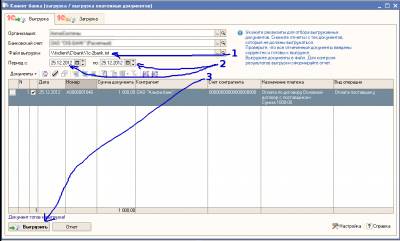 Пункт 1: Проверьте правильность указанного пути для выгрузки Пункт 2: Укажите период, за который необходимо выгрузить платеж (автоматически отображается текущая дата). После выбора периода таблица заполняется автоматически (если платежи по заказам осуществляются в течение этого периода) Пункт 3: Выгрузить платеж: Кнопка «Разгрузить» все. Затем вы можете открыть банки и загрузить их из нашего файла.
Пункт 1: Проверьте правильность указанного пути для выгрузки Пункт 2: Укажите период, за который необходимо выгрузить платеж (автоматически отображается текущая дата). После выбора периода таблица заполняется автоматически (если платежи по заказам осуществляются в течение этого периода) Пункт 3: Выгрузить платеж: Кнопка «Разгрузить» все. Затем вы можете открыть банки и загрузить их из нашего файла.
Как настроить правила обмена
При разработке правил обмена В 1с8 широко используется возможность переопределения поведения правил обмена — Процесс обработчиков. Обработчики событий значительно расширяют функциональность преобразования данных И являются незаменимым инструментом настройки правил обмена В случаях, когда интерактивных функций настройки недостаточно.
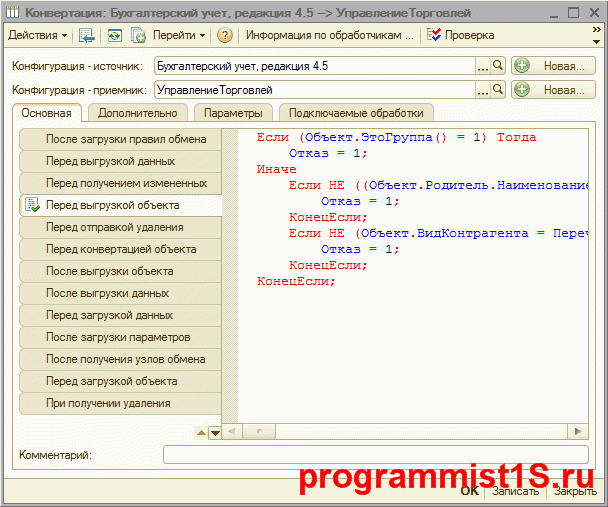
Процессоры и алгоритмы пишутся на языке платформы, на которой они выполняются при обмене .
Если это платформа «1С:Предприятие 7.7», то код процессора интегрирован в код обработки выгрузки или загрузки. Соответственно, каждый процессор или алгоритм выпускается в отдельной функции и доступен для отладки при обмене .
Если выгрузка или загрузка производится на платформе 1С:Предприятие 8, то код процессора не интегрируется в код обработки обмена данными , и правило выгружается в файл обмена . В процессе обмена данными Код обработчика или алгоритма берется из файла правил и выполняется непосредственно в контексте инструкции «выполнить». Для отладки кода обработчиков и алгоритмов можно использовать «универсальную» обработку обмен данными XML».
Обработка 1K » универсальная обмен данными XML » позволяет подключить этот модуль при автоматической генерации и выполнении текста отладочного модуля с кодом обработчика обмена данными Через внешнюю обработку. Чтобы получить отладочный модуль с кодом обработчика, нужно «конвертировать». «Нет необходимости использовать данных «, а также изменения в существующих правилах обмена или файлов данных Разгрузите. При отладке Выгрузка данных Код обработчиков и алгоритмов берется из файла правил и содержит только те обработчики и алгоритмы, которые будут использоваться при выгрузке. Соответственно, при отладке загрузки код обработчика берется из файла данных И содержит только те обработчики и алгоритмы, которые используются при загрузке.
Настройка обработчиков правил отладки обмена
Чтобы запустить сеанс отладки, откройте обычный ресурс обмен данными XML» и перейдите на вкладку «Upload» или «Download» (в зависимости от варианта. обмена ) Установите флажок «Upload (Download) Handler Debug Mode» и откройте окно настройки Отладка с помощью кнопки «Set Upload (Download) Handler Debug Mode». Настройка отладки обработчиков правил и алгоритмов обмена Выполняется в четыре этапа:
Получите 267 видеоуроков по 1С бесплатно:
Шаг 1: Выберите режим отладки алгоритма.
Сначала выберите режим отладки алгоритма:
- Без отладки алгоритмов.
- Называйте алгоритмы процессами.
- Подставьте код алгоритма вместо вызова.
Использование режима «Без отладки алгоритма» удобно, когда мы уверены, что ошибка в обработчике не связана с кодом алгоритма. В этом режиме код алгоритма не загружается в отладочный модуль. Алгоритмы выполняются как операторы run, и их код недоступен для отладки.
Режим «Вызывать алгоритмы как процессы» рекомендуется, когда требуется отладка кода алгоритма. Алгоритмы выгружаются как отдельные процессы, а их вызовы вставляются в код обработчиков или других алгоритмов. Для передачи параметров алгоритму используется глобальная переменная» parameters «. Этот метод рекомендуется. Однако если разработчик использует другой метод передачи параметров (например, локальные переменные используются обработчиками), программа выдаст ошибку внешней обработки, когда обработчики попытаются начать выгрузку или загрузку в режиме отладки. Существует и третий способ отладки таких алгоритмов.
В режиме «Вставить код алгоритма в место вызова», с учетом вложенности вызова, текст алгоритма меняется непосредственно на текст их вызывающих или других алгоритмов. В этом режиме снимаются ограничения на использование локальных переменных, но отладка рекурсивных алгоритмов запрещена. Если в момент формирования отладочного модуля обнаруживаются рекурсивные вызовы алгоритма, программа сообщает об ошибке.
Шаг 2: Создание модуля отладки
Выгрузите обработчик, нажав на кнопку» Generate Debugging Module Unload (Load) «. Сгенерированные обработчики и алгоритмы отображаются в отдельном окне для просмотра, содержимое которого можно скопировать в буфер обмена обмена Нажав на кнопку «Копировать в буфер обмена». обмена ».
Шаг 3: Создание внешней обработки
Запустите конфигуратор и создайте внешнюю обработку. Вставьте текст сгенерированного модуля в модуль обработки и сохраните обработку под любым именем.
Шаг 4: Подключение внешней обработки
Наконец, введите имя файла внешней обработки с отладочным модулем в поле «Имя файла внешней обработки с отладочным модулем» и нажмите кнопку «Готово». В этом случае программа проверяет время создания (обновления) файла обработки. Если обработка имеет более раннюю версию, чем версия файла отладочного модуля (обработка не была обновлена данными Unloaded), отображается предупреждение и форма настройки закрыта не будет.
После описания настройки Вы можете начать выгрузку или загрузку в режиме отладки. В то же время разработчику доступны все функции конфигуратора для отладки кода внешней обработки.
Отладка глобального процессора преобразования » после загрузки правил. обмена » Не поддерживается.
После завершения исправления обнаруженных ошибок в модуле отладки, измененный код конфигурации необходимо самостоятельно передать в соответствующие обработчики и алгоритмы данных ».
Пример передачи параметров алгоритма
Как упоминалось выше, в алгоритме рекомендуется использовать глобальную переменную «parameters» для передачи параметров, которые доступны во всех обработчиках преобразования. Передачу параметров алгоритма мы рассмотрим на примере разгрузки отставаний на конкретном складе организации.
«Перед разгрузкой» в глобальном конверсионном процессоре данных » Определяем структуру «алгоритмов параметров»:
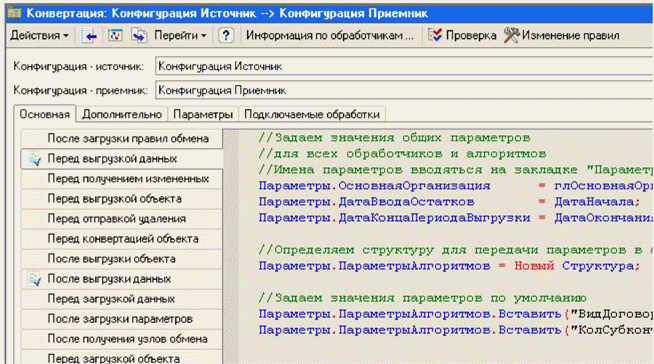
Правила разгрузки «перед обработкой» в процессорах обработки. данных Задаем параметры для передачи алгоритма «разгрузи квадрат Обаткина»:
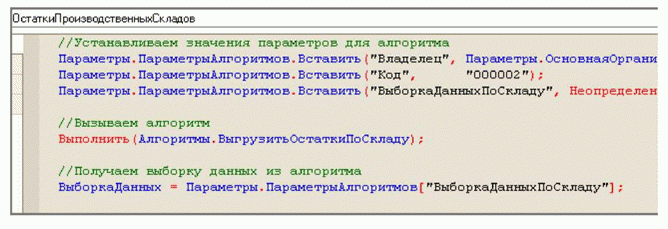
В основной части алгоритма мы находим сообщаемые параметры:
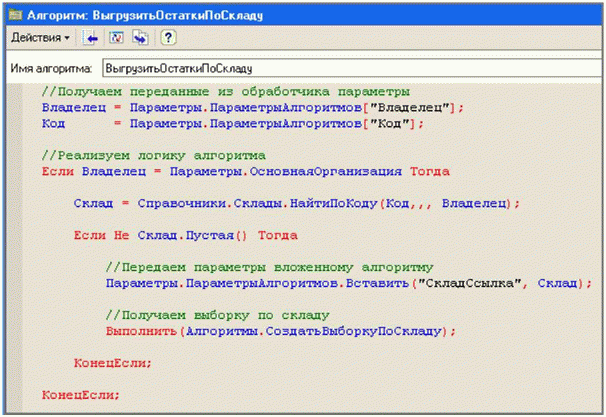
Заключение
В этой статье мы познакомились с механизмом алгоритмов отладки событий и правил обмена । Обнаруживается в случае ошибок при выгрузке или загрузке. данных Можно ли использовать «обработку» универсально обмен данными XML в режиме отладки обработчика «. Все необходимые тексты для отладки находятся в файле правил обмена или в файле данных । Настройки и выполнение обмена данными Они становятся более удобными для использования и анализа.
Азы настройки обмена данными Конфигурация в «1С» с конвертацией в «1С». данных » Посмотрите видео с примером:
Если вы начинаете изучать программирование 1С, рекомендуем наш бесплатный курс (не забудьте подписаться на YouTube — новые видео выходят регулярно):
К сожалению, мы физически не можем консультировать всех бесплатно, но наша команда рада предложить услуги по внедрению и сопровождению 1С. Для получения дополнительной информации о наших услугах посетите страницу услуг 1С или просто позвоните по телефону +7 (499) 350 29 00. Мы работаем в Москве и области.
Как настроить правила обмена
Ключевые слова: конверсия, данных , обмен , данными , выгрузка, экспорт, объекты, свойства, CD, правила, преобразование
Возможно, данная В статье описывается факт, который широко известен опытным пользователям « Конверсия. данных » (платформа V8). Эта информация представлена в руководстве Infa KD (its). Но только новички, руководство по CD не читали и не знали всех возможностей, эта статья поможет сэкономить время.
Часто акт передачи данных Это звучит следующим образом: Перевод из одного конфликта в другой справочник (обычно эквиваленты и номенклатура). Все бы хорошо, но среди этих справочников есть и другие справочники со своим описанием. И другие справочники — другие справочники. И т.д. Вам не понравится анализировать все зависимости. К счастью, все это можно сделать автоматически (ну или почти автоматически).
Работа делится на 2 подкласса: 1. определить, какие объекты ссылаются на переданные (обычно нас здесь интересуют только подчиненные справочники). 2. автоматически генерировать правила для всех зависимых объектов с CD.
Подзаголовок 1 легко решить: В конфигураторе мы задаем поиск ссылок для допустимых объектов. Решаем подрешетку 2 за несколько (изначально неизвестно — сколько) шагов (итераций). Это выглядит следующим образом: Итерация № 1: вручную создайте правило преобразования для исходного поиска. Итерация №2: Запуск обработки «Групповое создание правил преобразования свойств/значений » (пункт меню в обработке «Установить правила. обмена » за переезд « изменение правил размещения объектов»). В то же время CD создает правила для всех элементов, происхождение которых содержит ссылки. Повторяем номер 3. N: Повторяем предыдущее действие до тех пор, пока новые правила не сформируются. Каждый раз «птичками» Необходимо выбрать все правила для конвертации элементов.
Нажмите на кнопку « Создание группы. » и спасибо разработчикам диска за потерю жизни.
Если вы хотите узнать, как использовать CD только для инкрементной выгрузки объектов — см. статью Книга знаний: V8: Экспорт данных Конверсия V8 с ипотекой.
Настройка правил обмена данными с 1С:Бухгалтерией 8
Помощник настройки правил обмена Существует пользовательский интерфейс, позволяющий задать состав данных , передаваемых между информационные базы данных программ SYSTECS и «1С:Бухгалтерия 8». Форма мастера открывается для работы через главное меню «Сервис» — «»Правила настройки». обмена «И от формы « владелец оригинала настройки ».
Настройка узла обмена В базе данных «1С:Бухгалтерия 8».
При первом запуске программы SYSTECS в 1С: Учет информационной базы Плана 8 обмена Узел «Управление бизнесом — Бухгалтерия» зарегистрирован обмена С именем «systek: название программы. «Добавление узла обмена В информационной базе «1С:Бухгалтерия 8» внедрен механизм регистрации изменений данных (каталоги, документы). Изменения, зарегистрированные в справочниках и документах, с определенной периодичностью или по запросу пользователя переносятся в базу данных SYSTECS. Более подробно с механизмом работы схем обмена в «1С:Предприятие» можно найти в книгах документации к программе 8 или на страницах сайта «1С Предприятие».
В качестве вспомогательного средства вы можете изменить атрибуты узла обмена । Для этого нажмите на гиперссылку «Редактировать узел». обмена । «И в открытой форме отредактировать код или имя узла. обмена । Код и имя узла. обмена Вспомогательные формы отображаются в одноименных полях. Кроме того, в форме отображается:
- Начало обмена — Дата начала периода предварительной синхронизации документов;
- Частота полной синхронизации — указывает количество дней, в течение которых повторяется процесс полной синхронизации информационной базы данных.
Установка правил редактирования объектов в базе данных SYSTECS программы
Поскольку программы SYSTECS являются двусторонними обмен данными Правила редактирования синхронизированных объектов конфигурации настраиваются мастером.
По умолчанию синхронизированные объекты недоступны для изменений в базе данных SYSTECS, т.е. в базе данных. Редактирование и добавление элементов синхронизированных справочников возможно только в информационной базе 1С:Бухгалтерия 8. Эти изменения проходят через синхронизацию в программе SYSTECS.
Правила редактирования синхронизированных справочников в базе данных программы SYSTECS определены в табличной части справочной формы, которая содержит следующие колонки:
- Имя объекта — Имя объекта конфигурации «systec» ;
- Разрешить редактирование в текущей базе данных — Показать доступ к изменениям данных для объекта.
Обмен данными в 1С
Системы автоматического управления в большинстве случаев отличаются баз данных И часто имеют географически распределенную структуру в то же время, правильно применяя обмен данными Необходимое условие для эффективной работы таких систем.
Первоначальная настройка обмена В этом случае может потребоваться множество мер не только по программированию, но и по консультированию, даже если это однородные источники, как в случае с продуктами на базе платформы «1С:Предприятие» Почему настройка обмена 1 ⑦ (или, как его еще называют — синхронизация. данных 1в C 8.3) интеграция может стать самой трудоемкой и дорогостоящей задачей проекта, которую мы рассмотрим в этой статье
Обмен данными 1 ④ в окружающей среде позволяют:
- Избегайте дублирования документов;
- Автоматизируйте соответствующие бизнес-процессы;
- Оптимизируйте разговор между Распределенное разделение;
- Обновление мгновенно данные Для работы специалистов в различных отделах;
- «Различать» в разных видах учета*.
*В случае, когда данные Один вид учета существенно отличается от другого, необходимо обеспечить конфиденциальность информации и поток информации «по назначению». Например, обмен данными между 1 ④ и 1 ④ бухгалтерии не нужно загружать административные записи в базу данных надзорного учета. данных , т.е: Синхронизация здесь будет неполной через 1 ⑦.
Если мы представим стандартную процедуру реализации первичного обмена данными , Если хотя бы один из его объектов является 1 ⁰-продуктом, можно выделить следующие этапы:
- Координация состава обмена ;
- Определение транспорта (протокол .) обмена );
- Синхронизация;
- Установите правила;
- Планирование
Выявление состава обмена 1С
Объекты обмена Условно их можно разделить на «источник» и «приемник».» В то же время они могут играть две роли одновременно, что называется двусторонним обменом Определение источника и назначения осуществляется логическим путем в зависимости от потребностей или функциональности системы*.
* Например, при интеграции④: financier, решения для финансового учета и управления казначейскими процессами, разработанного на базе 1④:④, эксперты рекомендуют его в качестве мастер-системы Это обусловлено наличием инструментов контроля для соблюдения правил прикладной политики и, соответственно, обеспечения эффективности решения
На основе полученных и зафиксированных запросов от пользователей также создается список данных для обмена , определяется их количество, требования к частоте обмена прописана процедура обработки ошибок и действий в исключительных ситуациях (столкновения).
На этом же уровне, в зависимости от парка имеющихся систем и структуры компании, определяют формат обмена :
Распределенная информационная база
- РИБ подразумевает обмен между Аналогичная конфигурация баз данных 1⑦, с четкой структурой управления «ведущий-ведомый» для каждой пары. обмена . Ребро, как элемент технической платформы, в дополнение к. данных Может передавать изменения конфигурации и административную информацию в базу данных (но только с ведущего на ведомый
Универсальный обмен данными в 1С
- Механизм, позволяющий настроить обмен 1 ④ основе, как для конфигурации на платформе 1¼: предприятия, так и для сторонней системы, обмен осуществляется путем передачи. данных В универсальном формате XML в соответствии со «схемами». обмена ».
Данные предприятия
- 1 последняя разработка компании направлена на внедрение обмена данными в формате xml между продукты на базе 1С: Корпоративная платформа с любой системой автоматизации ④ Использование упрощает улучшения, связанные с Exchange Ранее, когда в систему добавлялась новая конфигурация, необходимо было реализовать механизм импорта и экспорта данных Как для этой, так и для существующих систем, теперь нет необходимости менять системы, поддерживающие данные предприятия, которые имеют только одну точку входа-выхода.
Определение транспорта (протокол .) обмена )
Для систем на платформе «1С:Предприятие 8» — множество организационных возможностей. обмена С любыми информационными ресурсами через общепринятые универсальные стандарты (XML, текстовые файлы, Excel, подключение ADO и т.д.). Поэтому при определении транспортного для данных обмена Возможности базы должны быть основаны на данных сторонней системы.
Синхронизация справочных работ
Основным принципом эффективной синхронизации справочных работ является наличие точки входа. Однако при работе со справочниками, которые исторически заполнялись в соответствии с различными правилами, необходимо четко определить области синхронизации обмена «Общий знаменатель».
* На этом этапе может потребоваться работа по нормализации НСИ на стороне источника. данных । В зависимости от состояния справочников и их размера, сравнение элементов, выявление, идентификация ошибок, заполнение недостающих полей и размещение полей синхронизации может потребовать работы целой группы специалистов, как со стороны интегратора (владельца метода нормализации НСИ), так и со стороны клиента.
Установить правила
Возможность включения в список данных Система источника в приемнике зависит от правильно заданных правил обмена । Правила, представленные в формате XML, регулируют соответствие наиболее важных деталей объектов источник-приемник. Решение «1С: изменить данных » Предназначен для автоматизации создания правил для однократного внедрения. обмена , так и постоянного.
Гарантированное снижение потерь данных при обмене План обмена । Это неотъемлемая часть любой конфигурации на платформе «1С:Предприятие», полностью описывающая заказ. обмена 1С: состав данных (документы с «идентификационными» данными) и узлов (информационная база данных получателя-отправителя) и активация ребра для выбранных направлений. обмена .
Любое изменение данных , занесенных в План обмена , фиксируется и получает знак «Изменение». Пока не изменится данные Если они не совпадают в узлах отправителя, сигнал не очищается, и система посылает управляющие сообщения обоим узлам. После разгрузки данных И подтвердив их полное совпадение в обеих системах, сигнал сбрасывается.
Расписание обмена в 1С
Чтобы автоматизировать рутину обмена Частота разгрузки фиксирована данных . Частота обмена В зависимости от требований и технических возможностей. Конфигурирование также возможно на платформе «1С:Предприятие настроить обмен данными С возникновением какого-либо явления.
Рассмотрение стандартной процедуры внедрения обмена Рассмотрите факторы, которые необходимо улучшить на разных этапах:
- Неспецифическая, сильно модифицированная конфигурация BD;
- Различные версии платформы «1С:Предприятие»;
- Более длинные, не относящиеся к делу версии конфигурации;
- Объекты обмена При условии первоначальной коррекции;
- Требуются нестандартные правила обмена ;
- Сильное отложение и состав описаний в существующих справочниках.
Поскольку стандартные действия также элементарны для реализации обмена данными Требуют экспертизы, рекомендуется проводить их с привлечением специалистов 1С. Только после выполнения всех вышеперечисленных действий их следует вычеркнуть к настройке обмена В конфигурации. Рассмотрим интеграцию баз данных На примере «1С: SCP» и «1С: Розница» (настроенных по одной схеме. обмен с » 1С: УТ»). Кроме того, специфическая синхронизация включает обмен UPP — UPP, с большими системами автоматизации в крупнейших промышленных компаниях.
Настройки на странице «UPP»
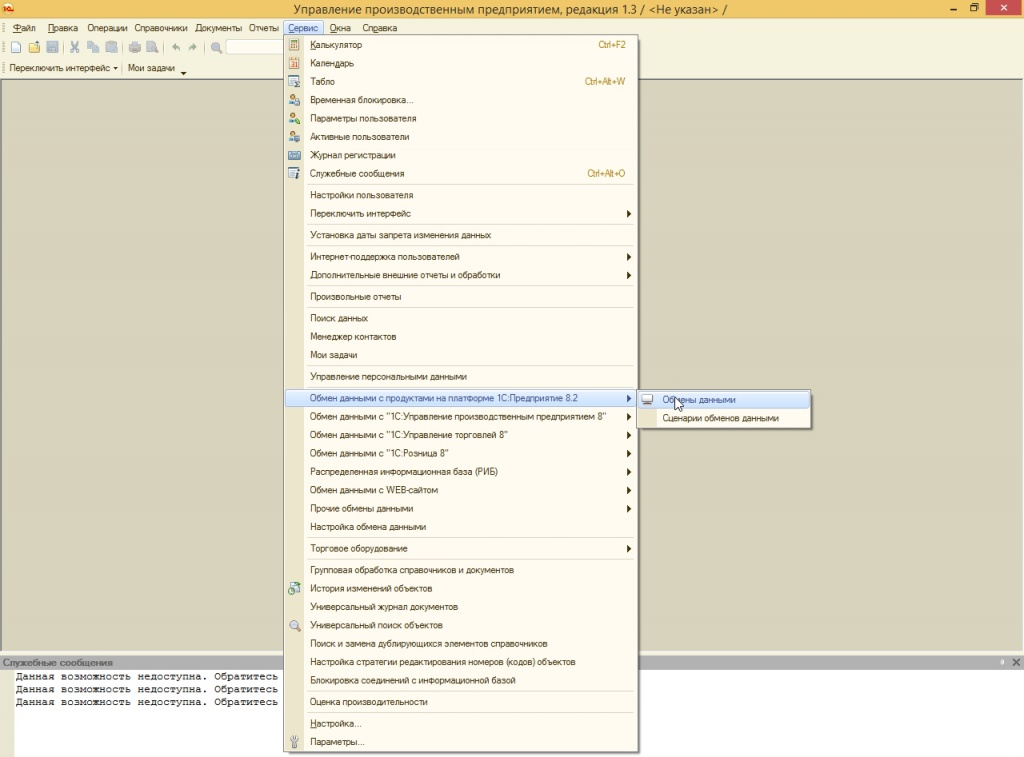 В подменю «Сервис» выбираем » Exchange данными С продуктами на платформе … «(Сделать прямой выбор) обмена При «розничной торговле» часто существует риск ошибок на уровне COM-объектов). Мы принимаем служебное сообщение «Эта опция недоступна».
В подменю «Сервис» выбираем » Exchange данными С продуктами на платформе … «(Сделать прямой выбор) обмена При «розничной торговле» часто существует риск ошибок на уровне COM-объектов). Мы принимаем служебное сообщение «Эта опция недоступна».
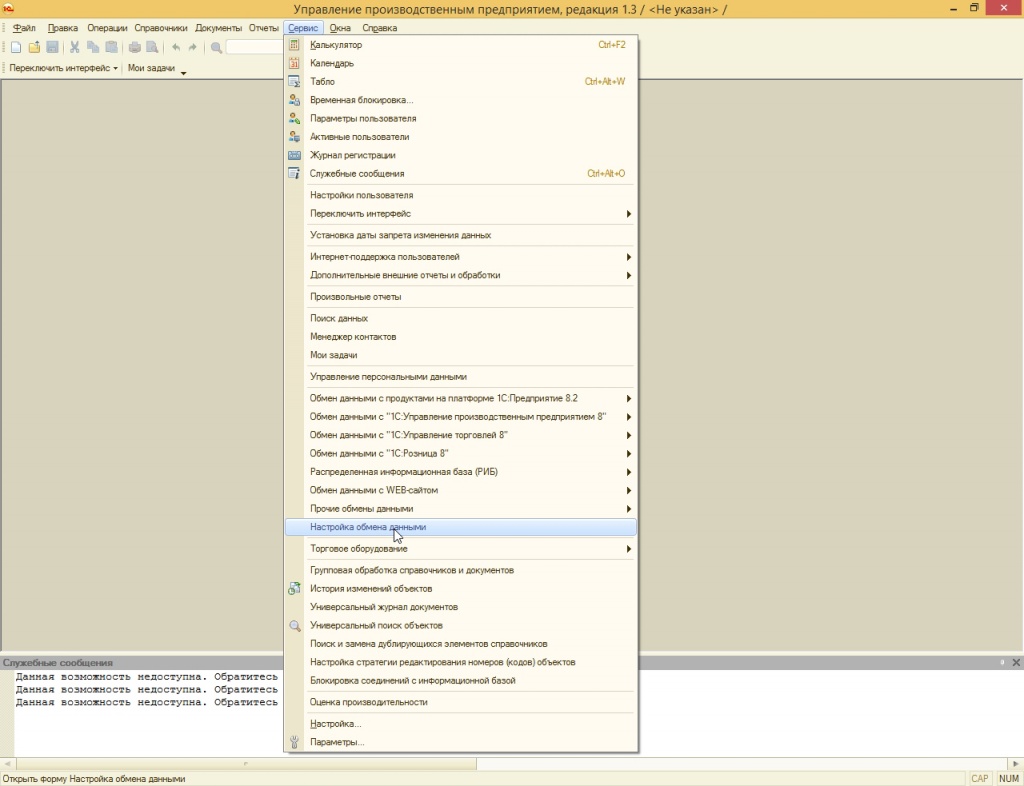 Чтобы решить эту проблему, выберите «настройки». обмена данными »
Чтобы решить эту проблему, выберите «настройки». обмена данными »
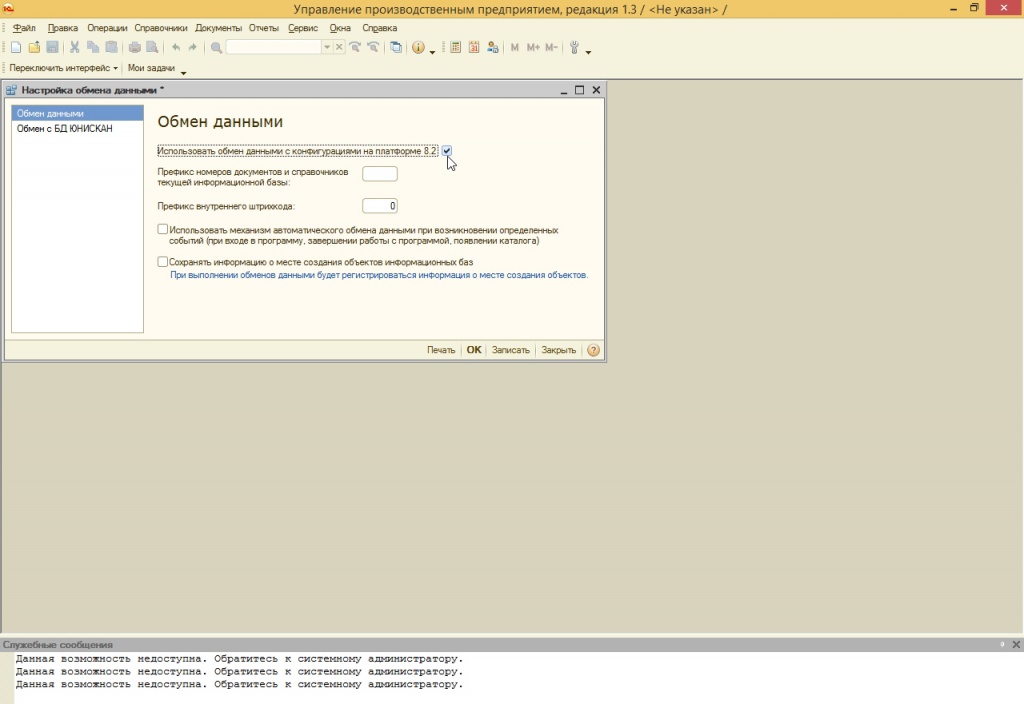 … И поставьте галочку. Далее мы игнорируем сообщение об ошибке.
… И поставьте галочку. Далее мы игнорируем сообщение об ошибке.
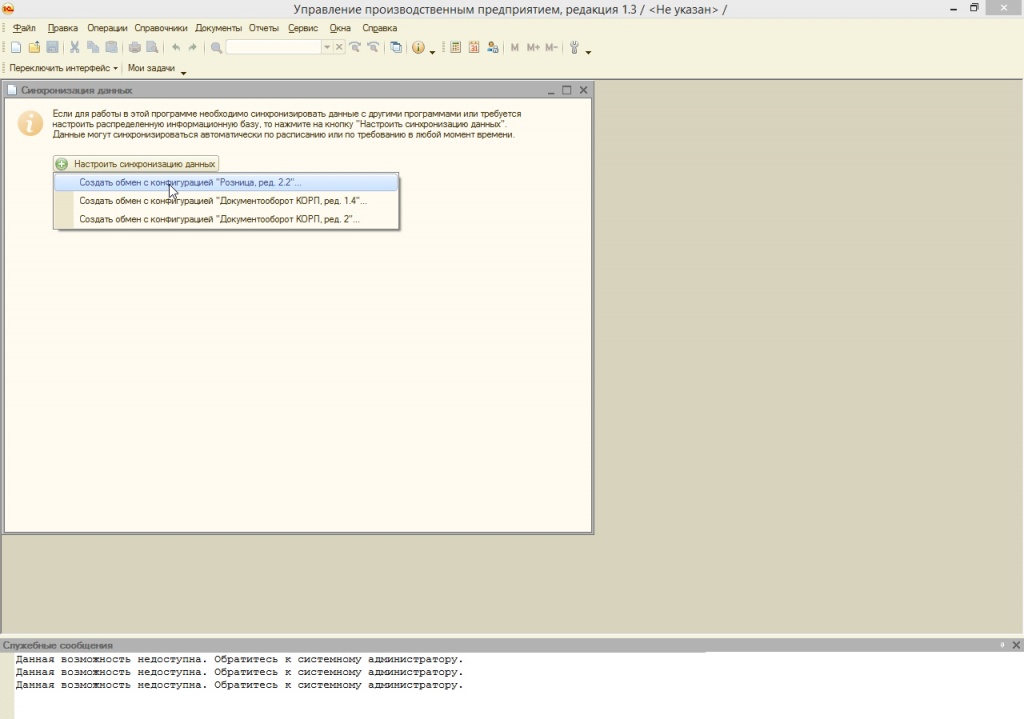 В настройках синхронизации данных выбираем «Создать обмен с «Розница»…
В настройках синхронизации данных выбираем «Создать обмен с «Розница»…
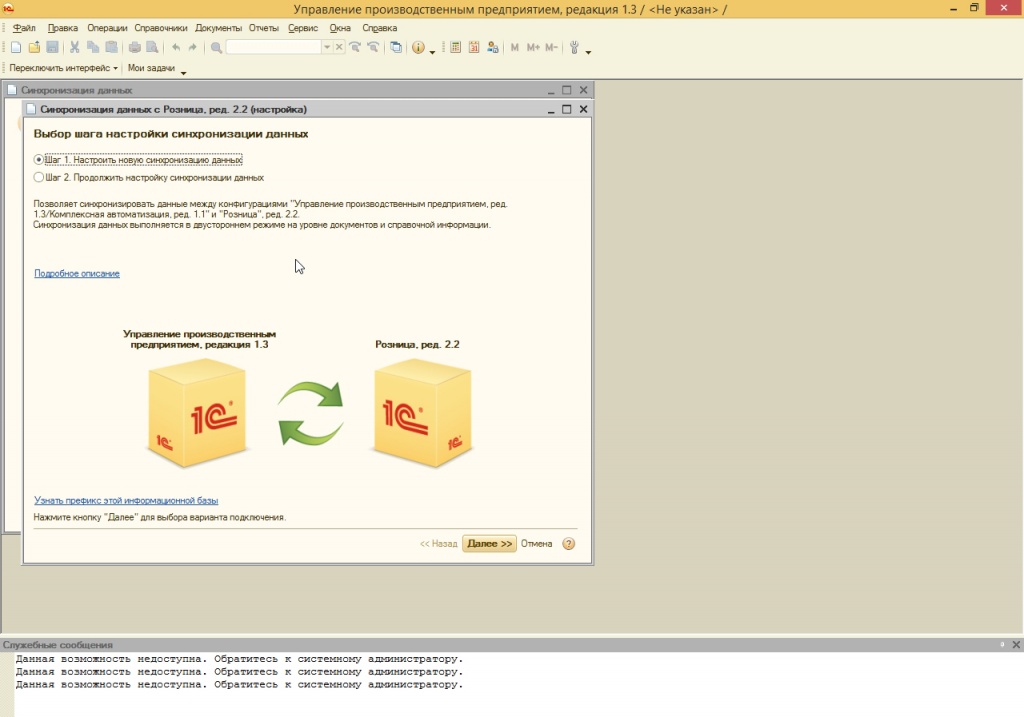 Окно синхронизации.
Окно синхронизации.
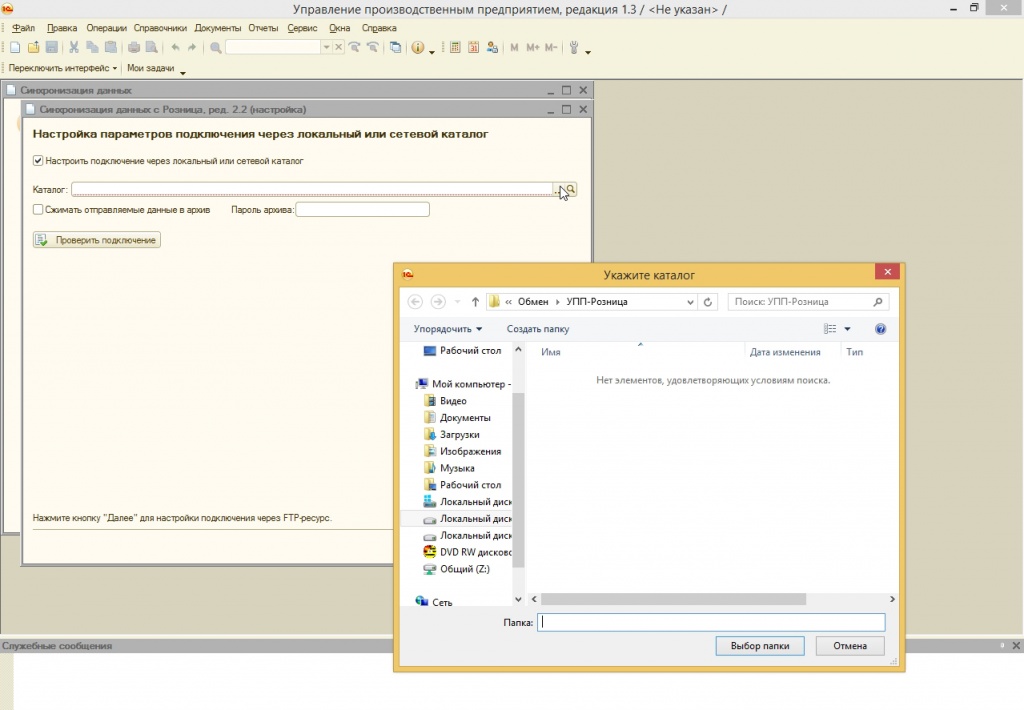 Перед настройкой Параметры подключения Используйте локальный или сетевой каталог, чтобы убедиться, что на жестком диске есть место для каталога. Как правило, требуется не более 30-50 МБ, в исключительных случаях может потребоваться до 600 МБ. Вы можете создать нужный каталог прямо из конфигуратора.
Перед настройкой Параметры подключения Используйте локальный или сетевой каталог, чтобы убедиться, что на жестком диске есть место для каталога. Как правило, требуется не более 30-50 МБ, в исключительных случаях может потребоваться до 600 МБ. Вы можете создать нужный каталог прямо из конфигуратора.
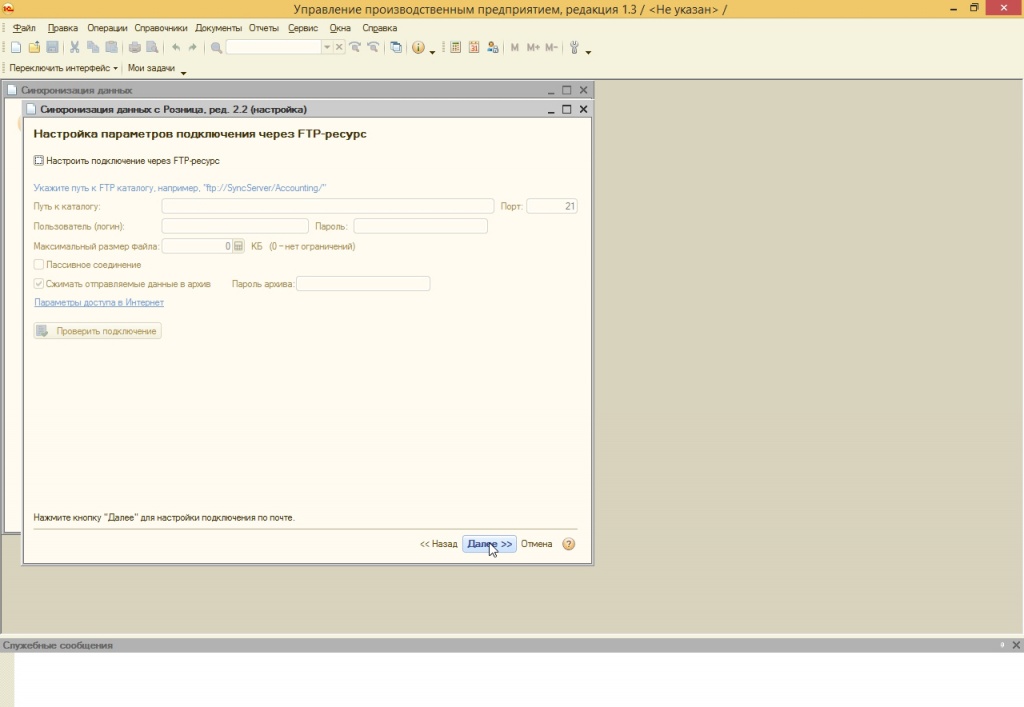
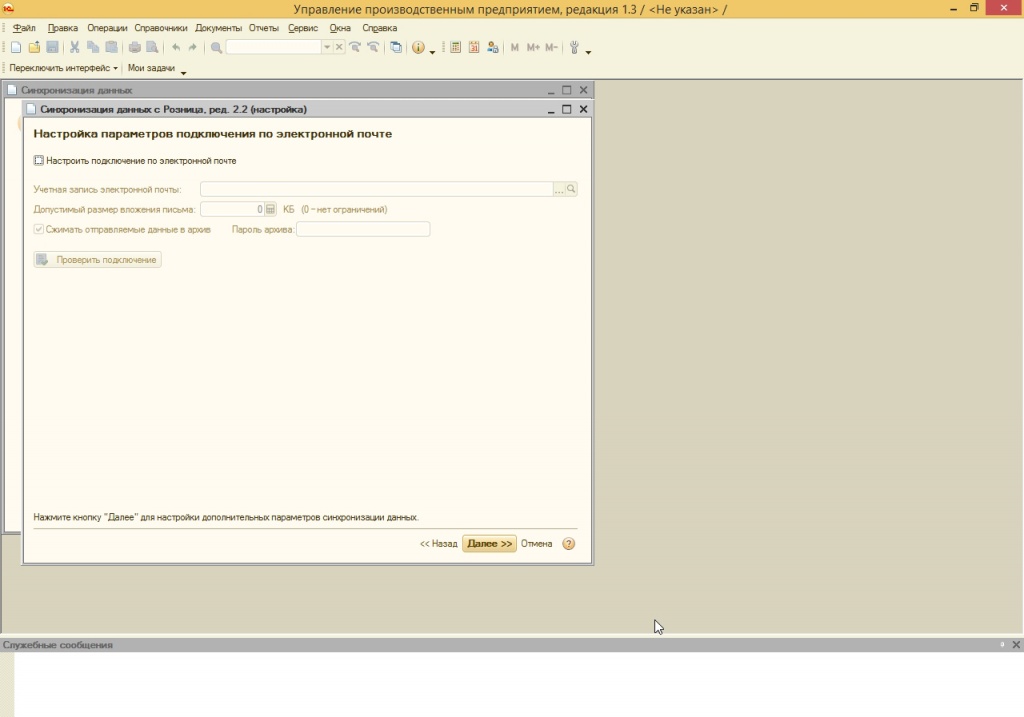 При подключении через каталог сети предложения настроить Подключение через FTP-адрес и через электронную почту игнорируется нажатием кнопки «Далее».
При подключении через каталог сети предложения настроить Подключение через FTP-адрес и через электронную почту игнорируется нажатием кнопки «Далее».
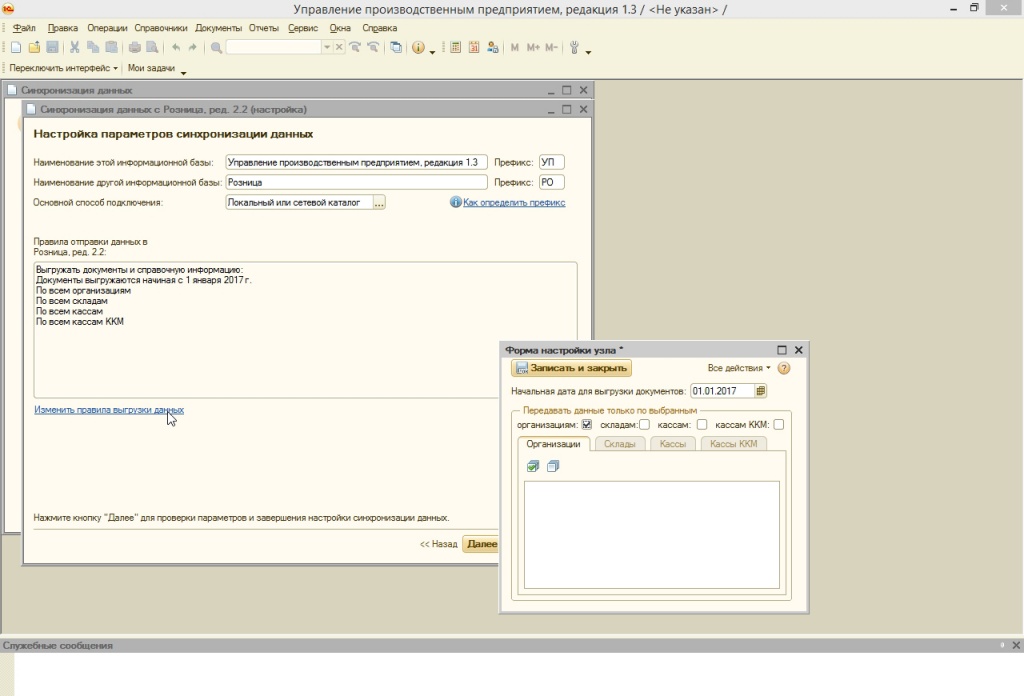 В настройках Вручную отметить префиксы — символы баз (обычно BP, UPP, Ro), установить правила и дату начала выгрузки данных . Префикс в названии документа приводится для указания базы, на которой они были созданы. Если правила загрузки не отредактированы, данные По умолчанию все доступные параметры выгружаются.
В настройках Вручную отметить префиксы — символы баз (обычно BP, UPP, Ro), установить правила и дату начала выгрузки данных . Префикс в названии документа приводится для указания базы, на которой они были созданы. Если правила загрузки не отредактированы, данные По умолчанию все доступные параметры выгружаются.
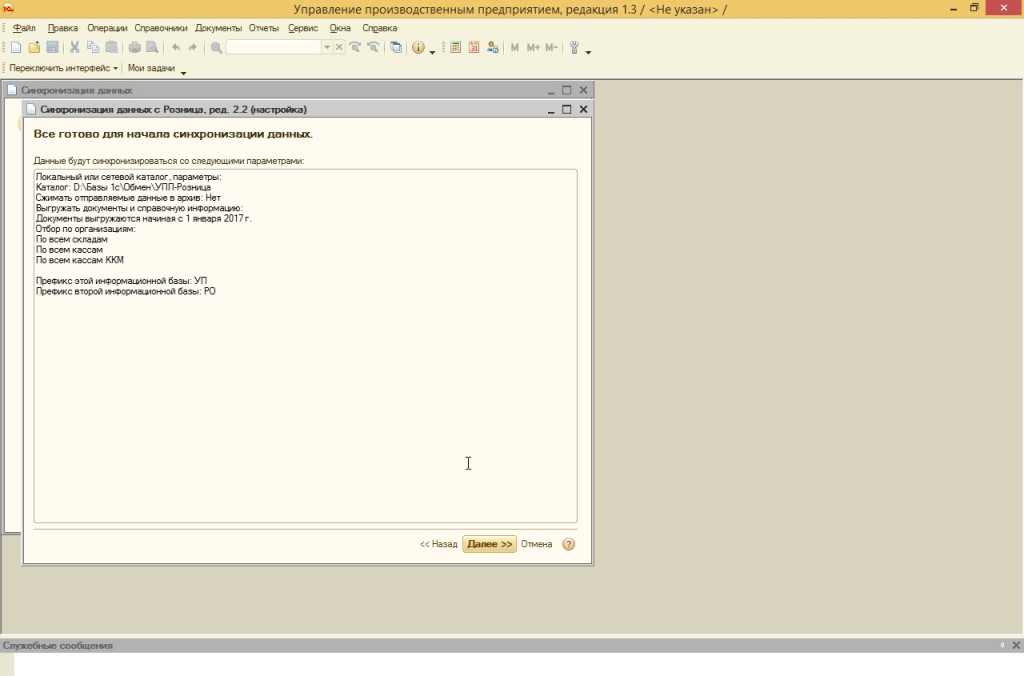 Сводная информация о результате выполненных действий.
Сводная информация о результате выполненных действий.
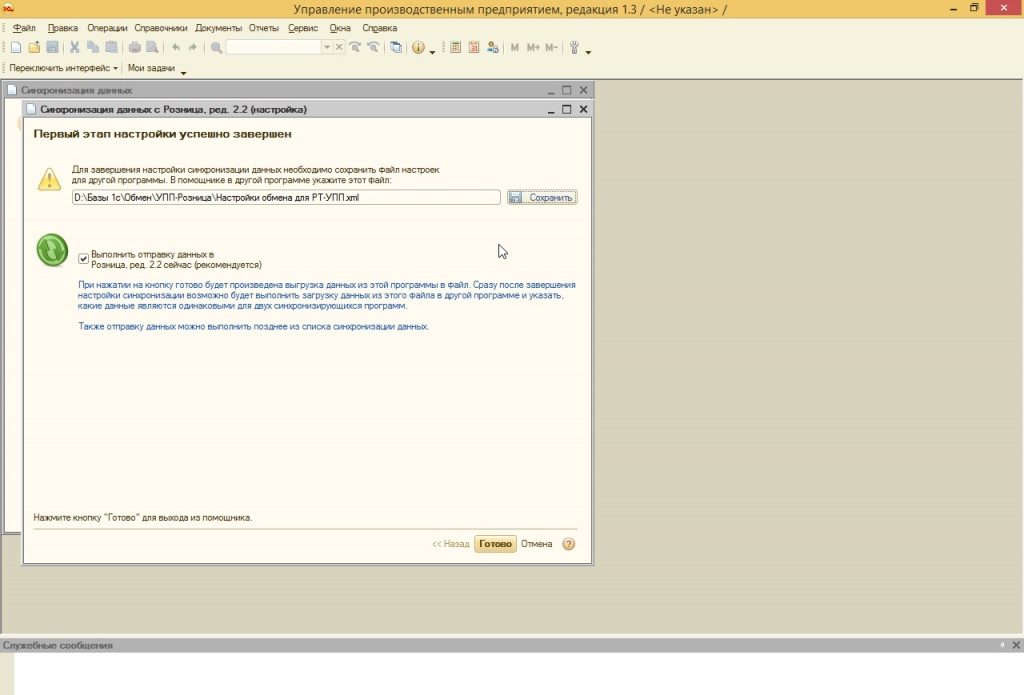 Создаем файл настройки обмена Для «розничной торговли», чтобы их действия не повторялись. Если вам необходима срочная отправка данных сразу после настройки Синхронизация — установите флажок.
Создаем файл настройки обмена Для «розничной торговли», чтобы их действия не повторялись. Если вам необходима срочная отправка данных сразу после настройки Синхронизация — установите флажок.
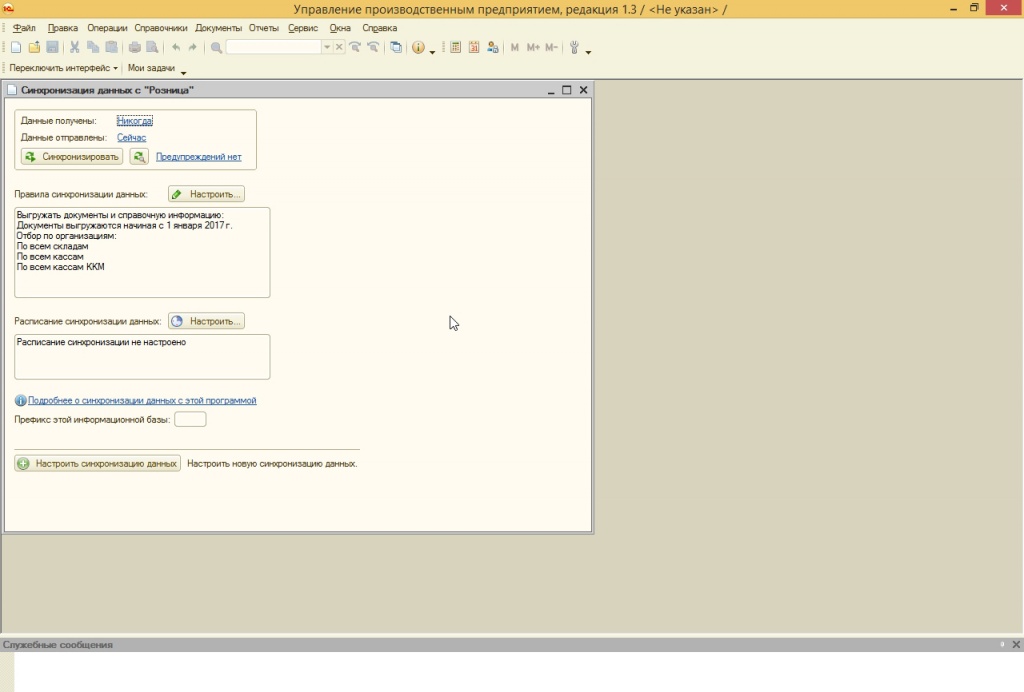 Для автоматизации процессов обмена необходимо настроить расписание.
Для автоматизации процессов обмена необходимо настроить расписание.
Настройка на странице «Розничная торговля»
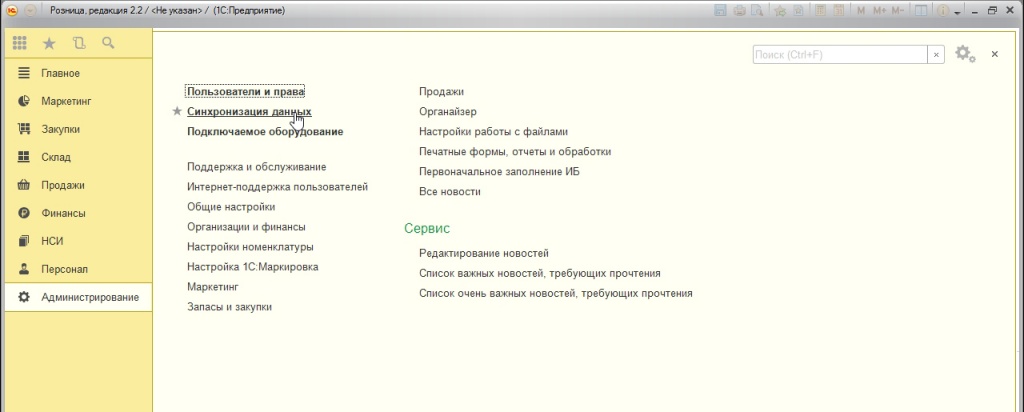 Розничное меню.
Розничное меню.
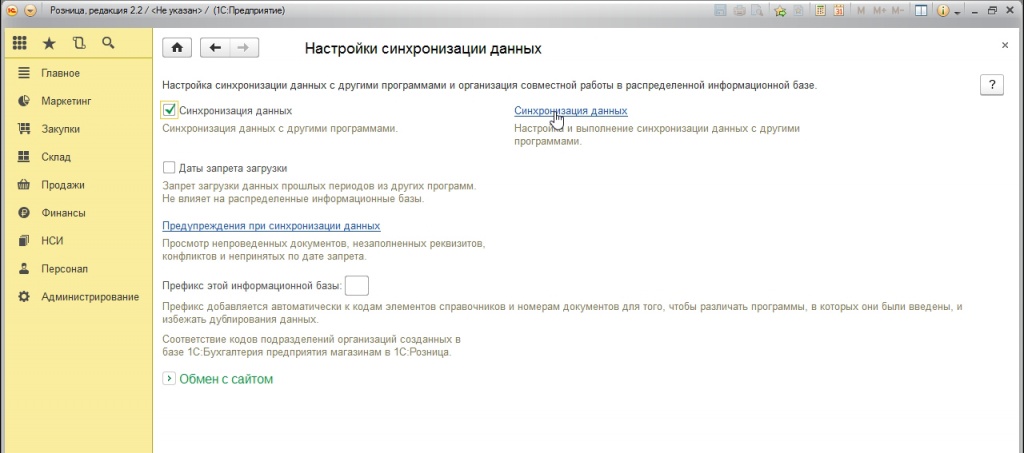 Установите флажок и выберите Синхронизировать.
Установите флажок и выберите Синхронизировать.
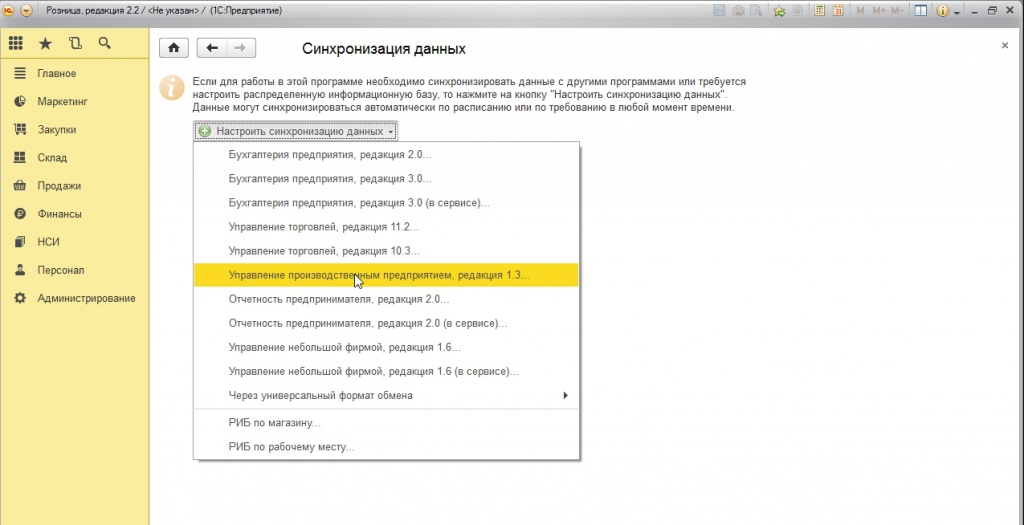 Мы производим «обратный настройку Выбрав управление заводом.
Мы производим «обратный настройку Выбрав управление заводом.
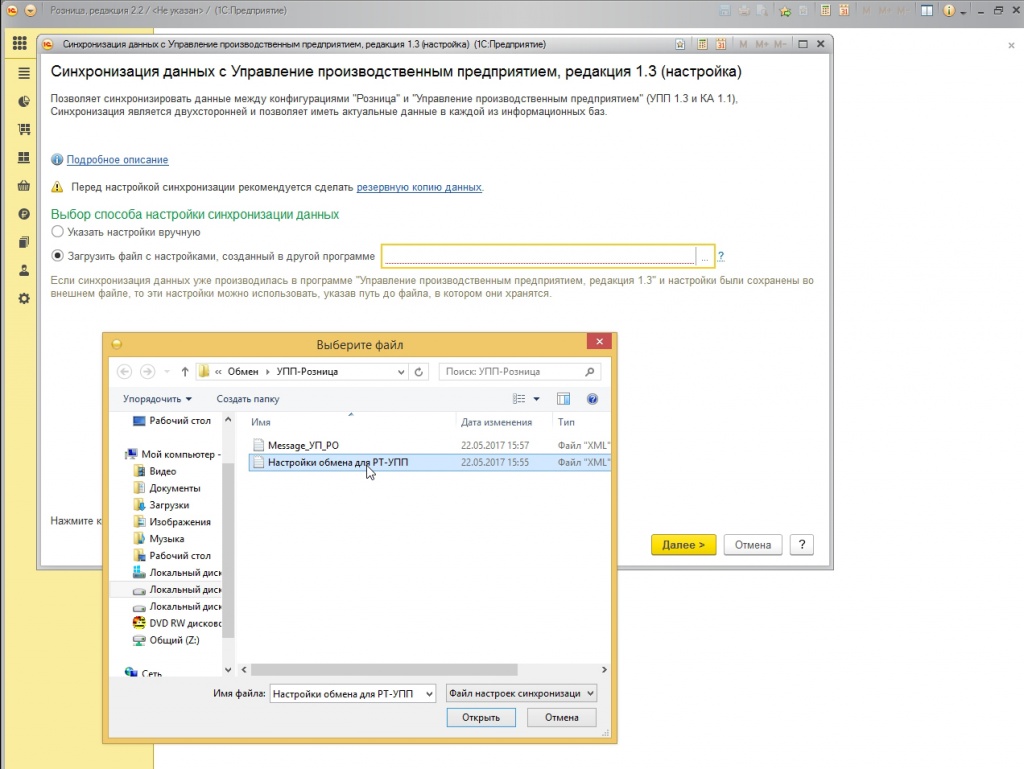
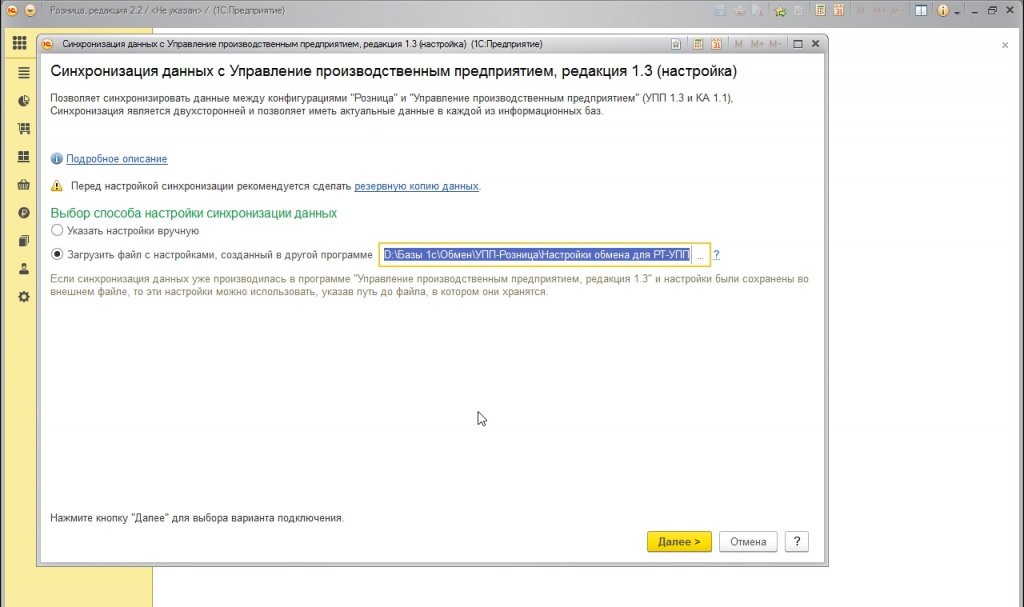
Загрузите файл с настройками, созданными в SCP.
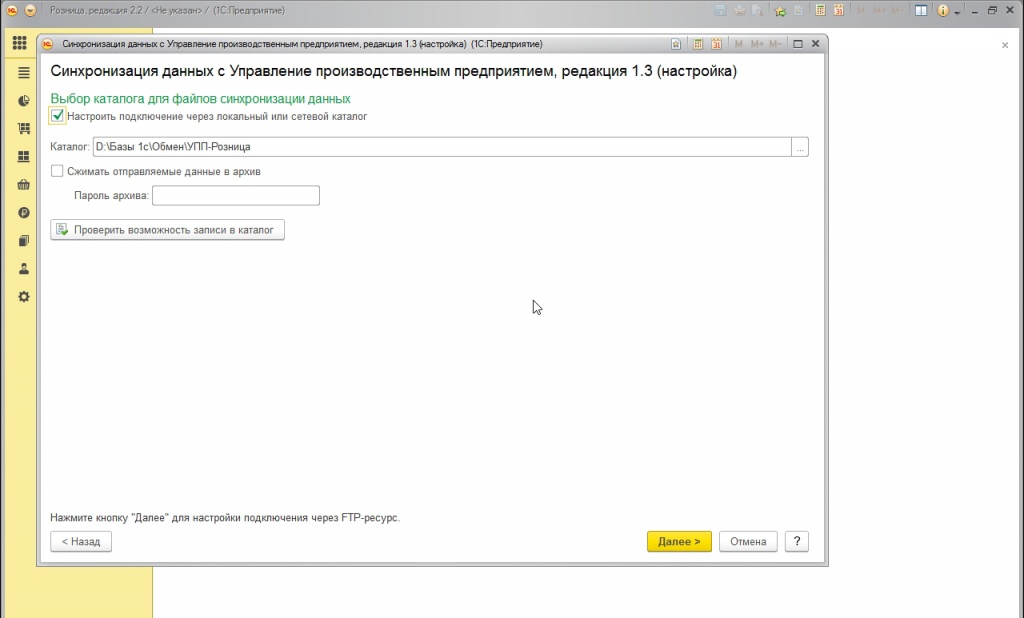 Мы ставим галочку, и система автоматически записывает адрес.
Мы ставим галочку, и система автоматически записывает адрес.
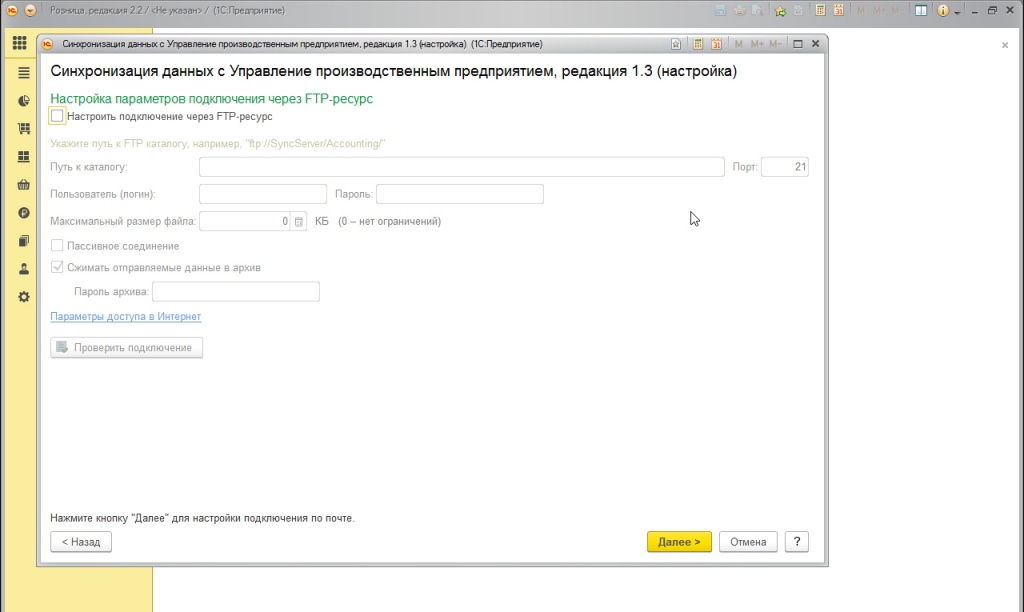
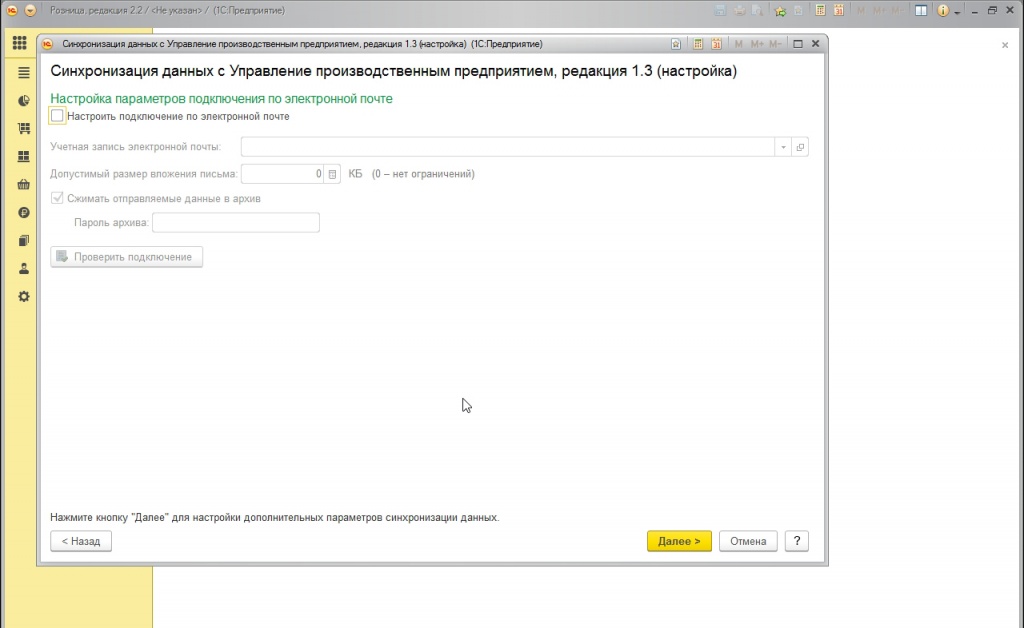
Мы работаем точно так же, как Upp.
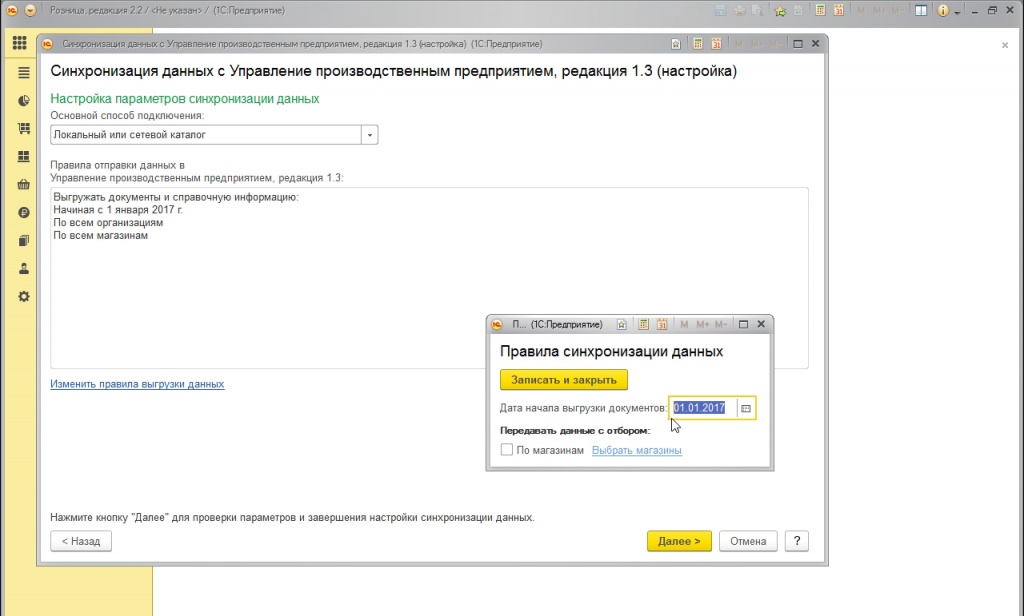
Создайте правила загрузки.
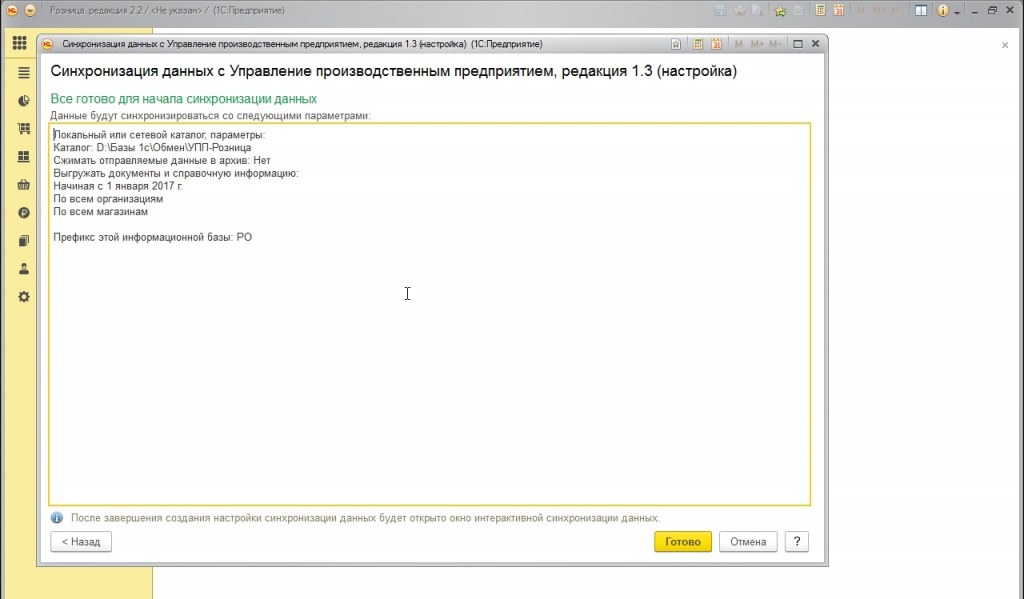 Сводная информация о результате выполненных действий.
Сводная информация о результате выполненных действий.
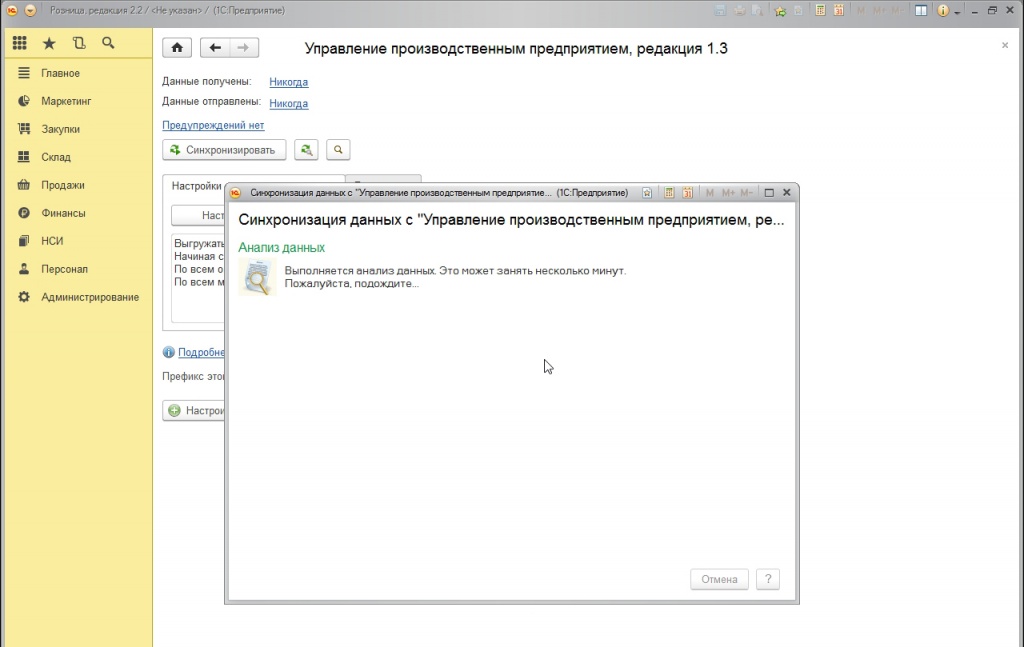 Идентификация.
Идентификация.
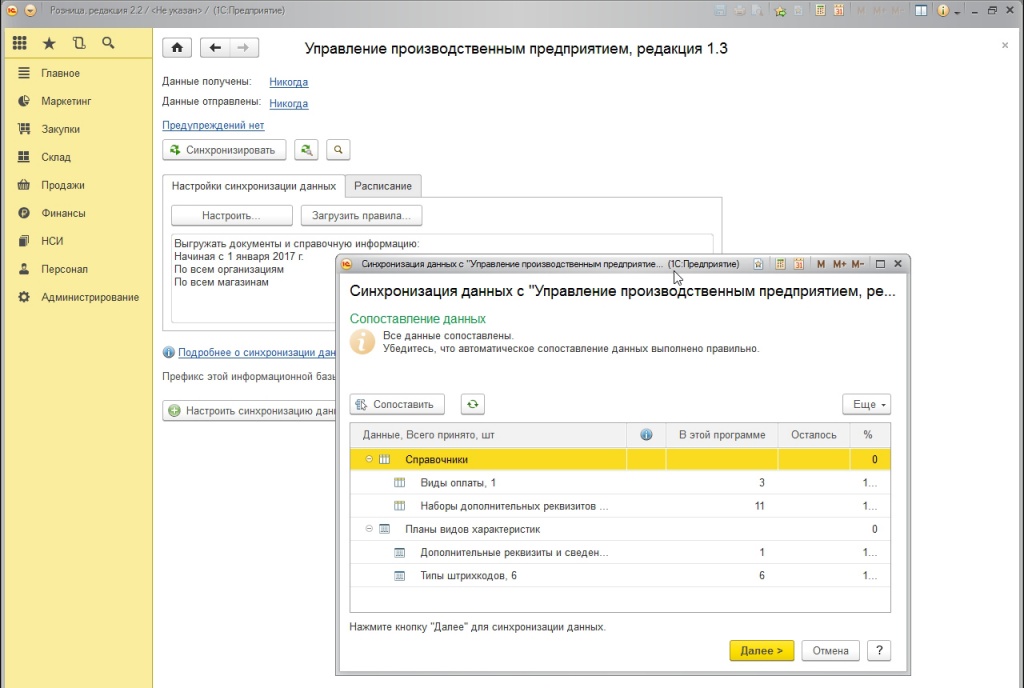
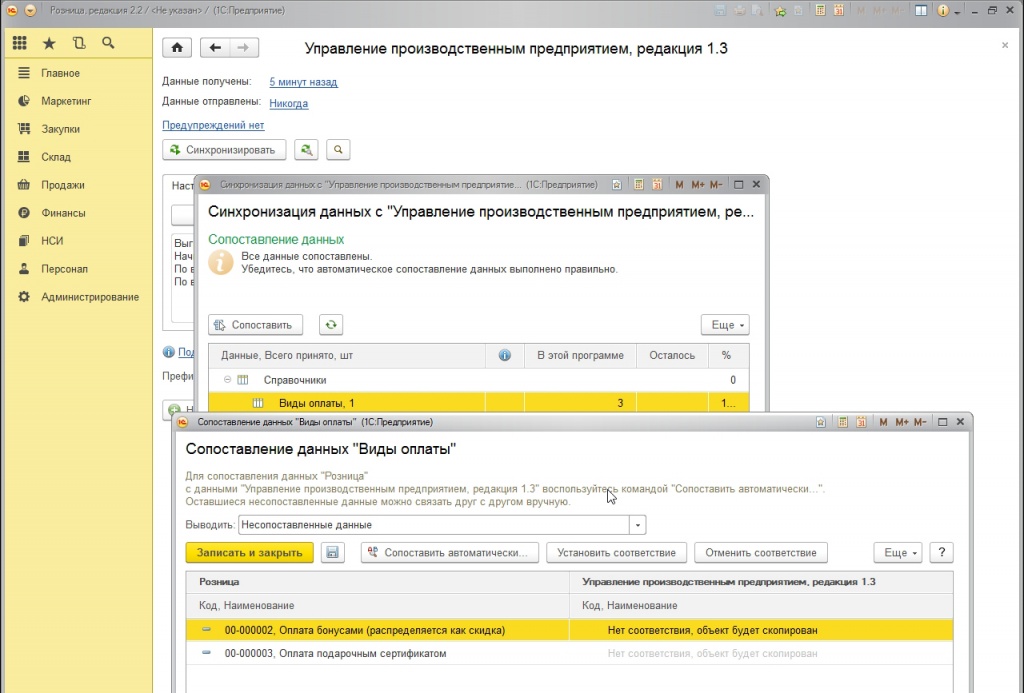
Проверьте соответствие данных (Ручное согласование. данных Это рекомендуется делать на начальном этапе, так как эти задачи могут быть самыми трудоемкими в процессе внедрения. обмена ) Окно сравнения открывается двойным щелчком мыши.
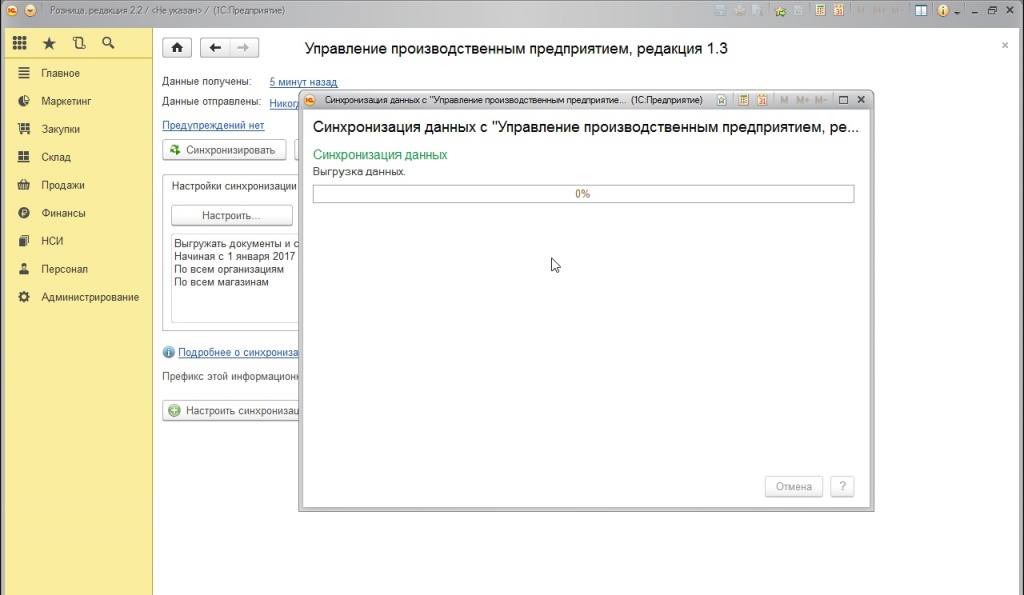 Выгрузка данных .
Выгрузка данных .
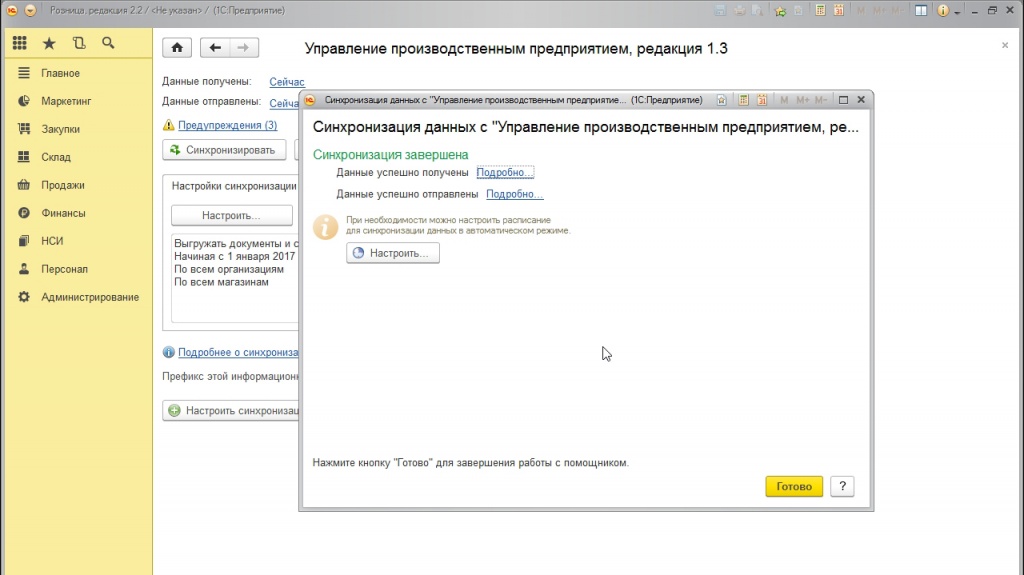 В случае ошибки синхронизации «Details … «To» never … «Is replaced by.
В случае ошибки синхронизации «Details … «To» never … «Is replaced by.
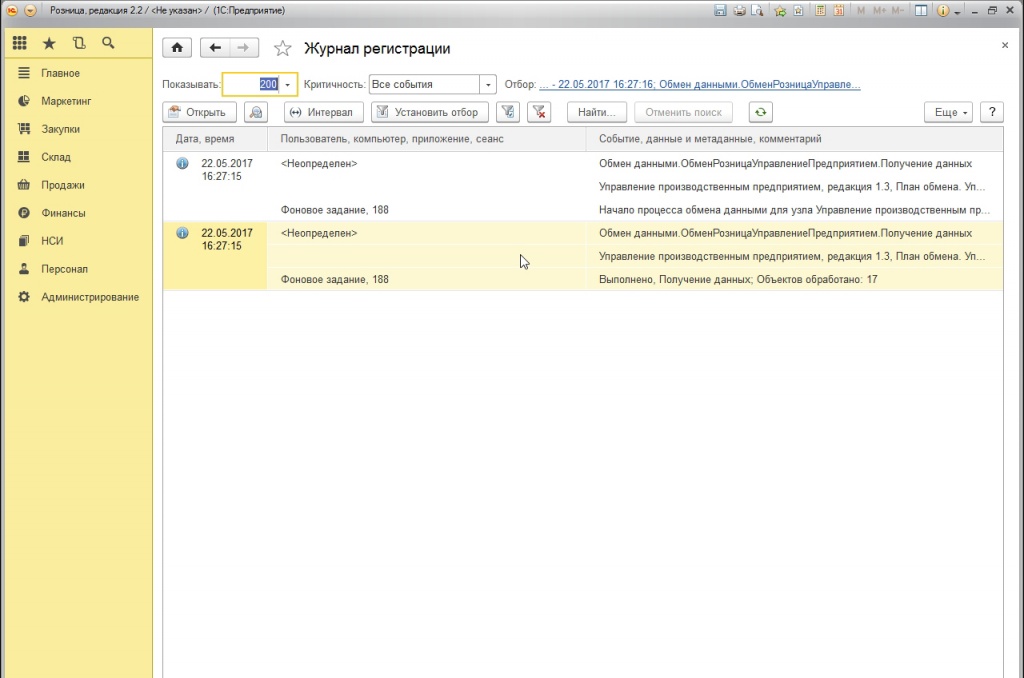 » Описание … «Открывает журнал регистрации с обновленной информацией. по обмену .
» Описание … «Открывает журнал регистрации с обновленной информацией. по обмену .
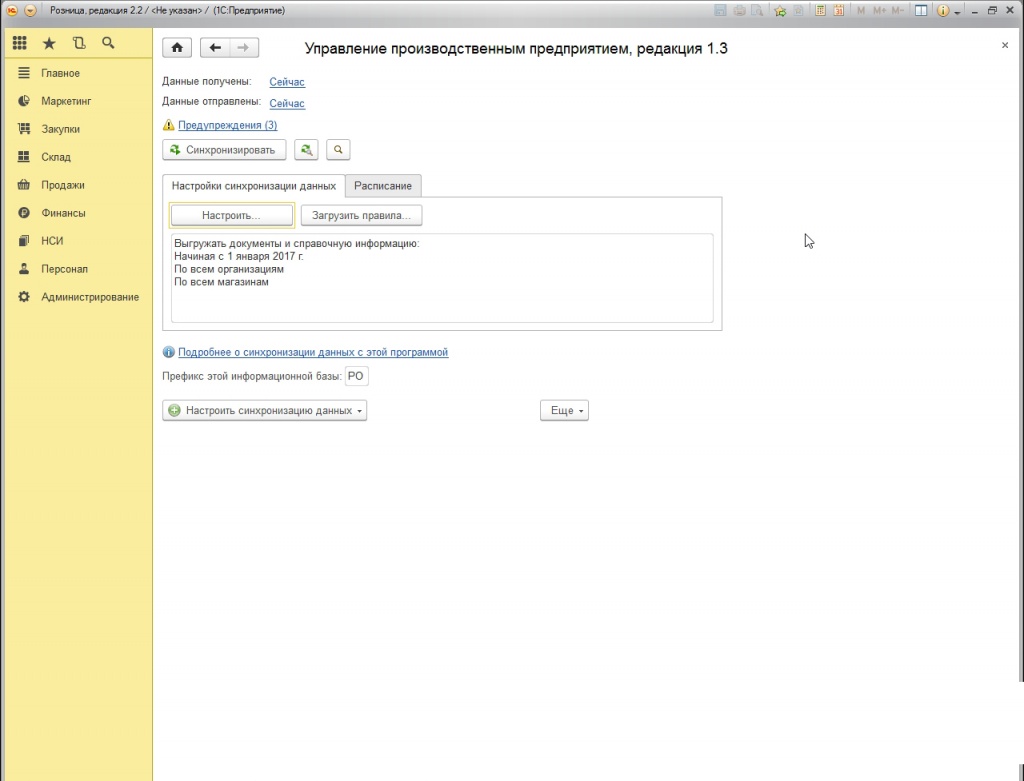 Приготовьтесь.
Приготовьтесь.
Как настроить правила обмена
Мы знаем правила обмена И почему они необходимы. Давайте подробнее рассмотрим дополнительную функциональность работы с правилами обмена . Откроем настройки правил обмена данными (конвертации):
В правилах обмена Конфигурации источника и назначения установлены для данных , кроме того:
Вы можете указать имя файла по умолчанию для сохранения правил обмена Загрузка и скачивание модулей данных Для 7.7 назовите правила обмена .
Предположим, что офис принимает заказы только на товары, поэтому желательно запретить услуги по разгрузке. Если ожидаемая услуга в номенклатурном элементе каталога имеет значение true, гарантируется, что он не будет выгружен. Лучше всего сразу сделать услуги по разгрузке необязательными, чтобы правила не изменились, когда удаленный офис будет принимать заказы и на услуги.
Для этого случая нам нужно освоить два новых приема работы с конфигурацией и #171;-конверсией данных » — Использование обработчиков и настройку параметров.
Параметр представляет собой специальную структуру данных В алгоритмах выгрузки, которые могут быть использованы для доступа к переменным обработки. Настройка структуры параметров для правил преобразования выполняется в конфигурации « Преобразование данных », и есть возможность установить значения параметров как загрузки, так и выгрузки. данных .
Чтобы отредактировать параметры, откройте форму элемента преобразования справочника для правил обработки. обмена И перейдите на вкладку Настройки. Давайте создадим новый элемент каталога параметров. Назначим имя параметр а-Download Services. Имя параметра используется для ссылки на него при написании программного кода в обработчиках в структуре параметров. Название как универсальная обработка отображается в табличной области параметров обмена данными . Чтобы сделать опцию видимой в диалоге при настройке Выгрузить флаг необходимо установить « Установить в диалогах » и выбрать тип значения параметра. Для работы с параметрами в диалоге необходимо также установить флаг «Выгрузить параметры в версии 2.01 » как элемент контекста преобразования.
Недостаточно указать только параметры, необходимо, чтобы алгоритм выгрузки и#171;понимал» в каком случае элемент должен быть выгружен, а в каком нет. Для таких (и многих других) случаев используется процесс обработчиков. Его суть заключается в том, что в ключевые моменты выполнения всех основных алгоритмов разгрузки и погрузки. данных Код, написанный разработчиком, обрабатывается при создании правила обмена । Конечно, использование такого тонкого инструмента требует осторожности и вдумчивости. Мы рекомендуем внимательно ознакомиться с сертификатом конфигурации перед написанием собственного обработчика « преобразования данных 2.0 », в котором описаны все переменные, доступные в обработчиках, и методы их использования, а также типы обработчиков и свойства их вызовов в алгоритме. обмена данными .
Для нашей цели необходимо «перед разгрузкой» открыть правила разгрузки. данных Назвать и поместить в поле « перед разгрузкой » на закладке и#171;События» следующий программный код:
Что делает наш куратор? При написании программного кода мы использовали алгоритмы выгрузки переменных данных । Структура параметров используется для выгрузки услуг для параметра, который установлен как обработка обмена данными । Переменная объекта обеспечивает доступ к незагруженному объекту. Переменная deny позволяет управлять отказом от выгрузки текущего объекта. Процессор выполняется непосредственно перед запуском объекта, что позволяет отменить выгрузку объекта.
Наша задача решена, осталось только соблюдать правила. обмена Файл I. После этого мы открываем универсальную обработку разгрузки и погрузки. данных И давайте посмотрим, как изменилась логика его работы:
Только для обмена V8 — V8 и выгрузки и загрузки не ниже 2.0.18.1.
Существует возможность переноса параметров из одной конфигурации в другую. Достаточно для этого закладок и#171;Параметры» установить флаг « передавать параметр при выгрузке » и этот параметр будет храниться в файле. обмена А приблизиться к его значению можно будет при загрузке данных । Вы можете указать правило преобразования для параметра, в соответствии с которым должны быть преобразованы значения. С помощью флага « Передача параметров при выгрузке» можно передавать только те параметры, которые редактируются в диалоге при выгрузке. данных । Если вам нужно переместить параметр, которого нет в этом диалоговом окне, вы должны вызвать процесс:
При перемещении отображались параметры, изменяющие значения, при которых услуги либо выгружаются, либо разгружаются.
На вкладке Версии и обновления вы можете увидеть информацию о незагруженных и загруженных версиях правил обмена .
Честно говоря, Владимир Милкин (преподаватель Школы программистов «1С» и разработчик ремонта).
Подписаться и получать новые статьи и правки по почте (не чаще 1 раза в неделю).
Заходите в мою группу вконтакте, одноклассники, фейсбук или гугл+ — последняя обработка, исправление ошибок в 1с, я сначала все вывожу.